Excelでセル範囲の選択をする技法はいくつかあり、ショートカットキーによる範囲選択を無理矢理覚えようとする人もいるようです。しかし、ショートカットキーによる範囲選択はExcelの作業をする上で必要なものや繰り返し使用するものを覚えるべきであって、その作業は人によって異なります。
Excelを習いたての初心者はマウスを使った選択方法をしっかりと練習するべきです。Excelで最も重要な範囲選択は、「連続しない複数のセル範囲」を選択することです。このブログにおいても「Ctrlキーによる範囲選択」という言葉が何回も出てきます。
今回は、セル、セル範囲の表記方法と範囲選択の基本について解説します。
- 連続しない複数セルの範囲選択と解除、セル範囲の表記方法
- データ入力の特訓、同じ文字の一括入力と削除のトレーニング
- 行列とセルの挿入と削除、幅の自動調整、非表示にした時の注意点
- ドラッグと右クリックによる移動とコピー、順序の入れ替えの練習問題
- オートフィルを利用した表の作成手順と入力練習
目次
問題文のあとに簡単な操作方法を解説していますが、静止画では、わかりにくいと思いますので、最後に動画を載せています。ぜひご覧ください。
- 1.行番号・列番号
- 2.連続するセル範囲の選択と解除
- 3.行と列の違いと正しい覚え方
- 4.全セル選択
- 5.連続しない複数の範囲選択
- 6.名前ボックスによる選択
- 7.ROWとCOLUMN
- 8.動画版はこちら(無料)
1.行番号・列番号
問題
「Z列」の次は何列か答えなさい。
解説
Excelにはたくさんのマス目があります。
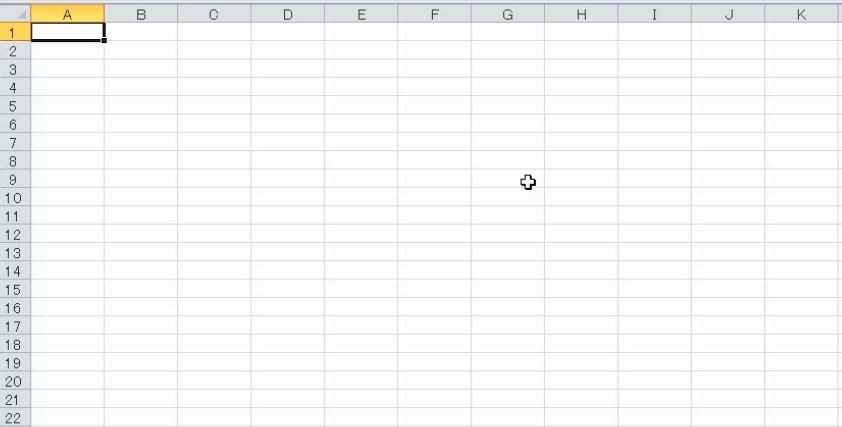
画面上表示される範囲には限りがありますが、スクロールをすれば、見えていない部分も表示されます。
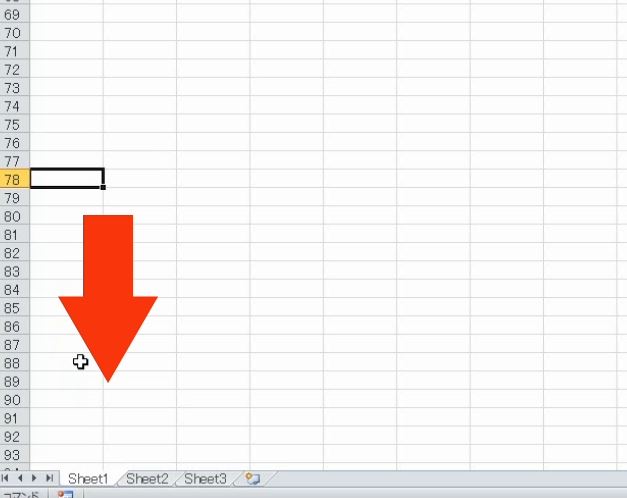
右にスクロールすると、Z列があります。26列目です。その次の27列目はAA列です。AB列、AC列、AD列と続きます。
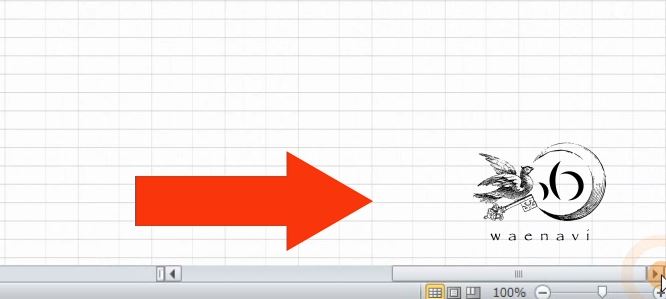
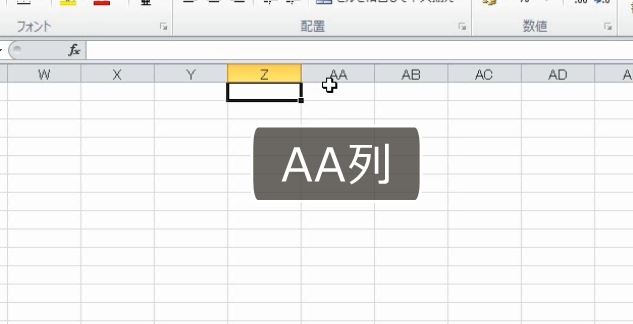
このとき、左上を見ると、A列ではありません。
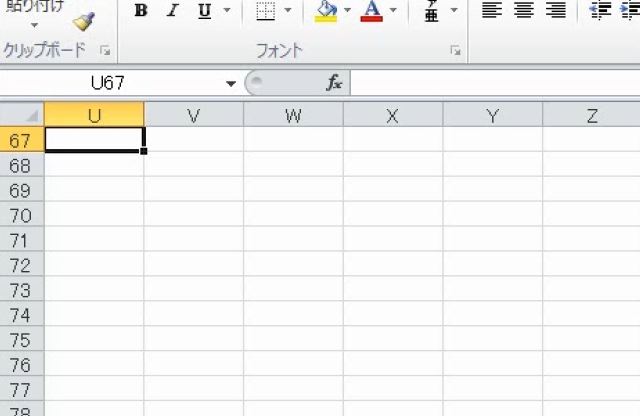
かならず、スクロールをして、左上にAと1が表示されるようにします。
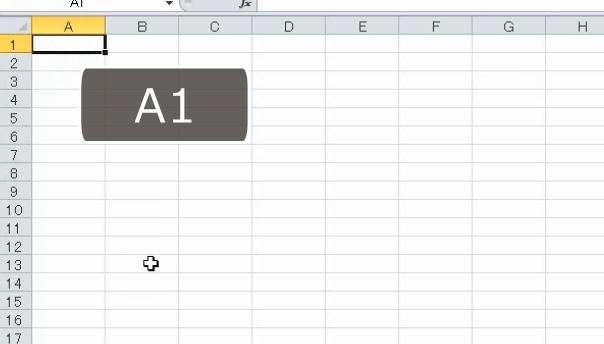
2.連続するセル範囲の選択と解除
問題
次の10個の範囲を順に選択しなさい。
- B2
- B2:B4
- B70:D70
- B2:D4
- A1:C100
- G30:H40
- 2:2
- B:B
- 2:4
- B:D
解説
Excelの1つ1つのマス目のことを「セル cell」といいます。
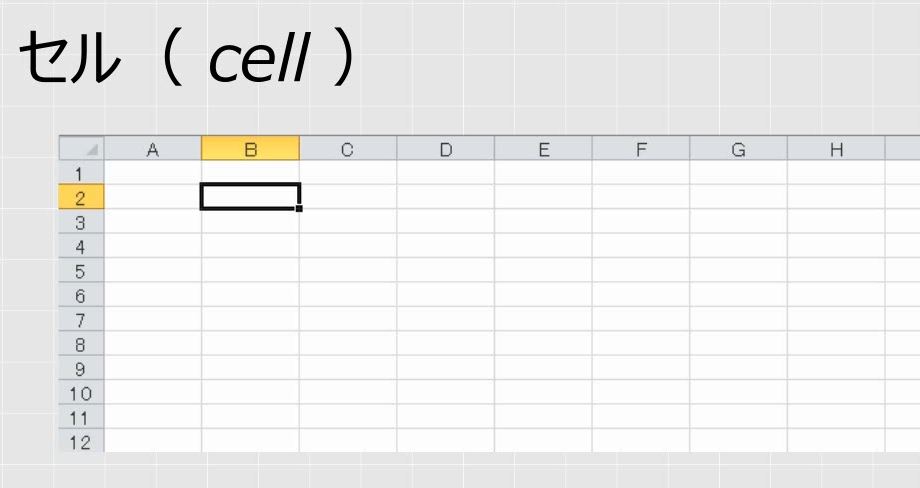
このセルにはセル番地があり、呼び方も決められています。これは「セルB2」です。
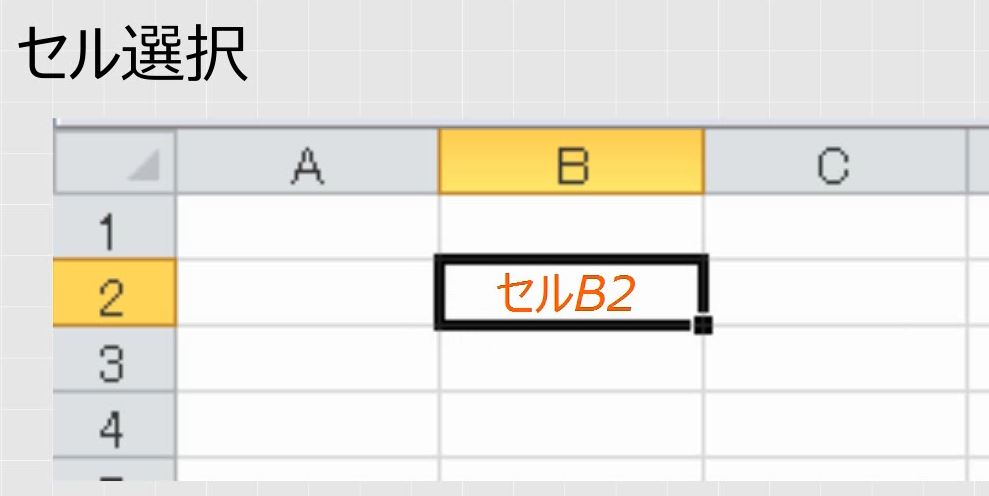
セルを選択するときにはできるだけ対角線の交点をクリックするようにします。外側の黒い枠に触れないように注意します。
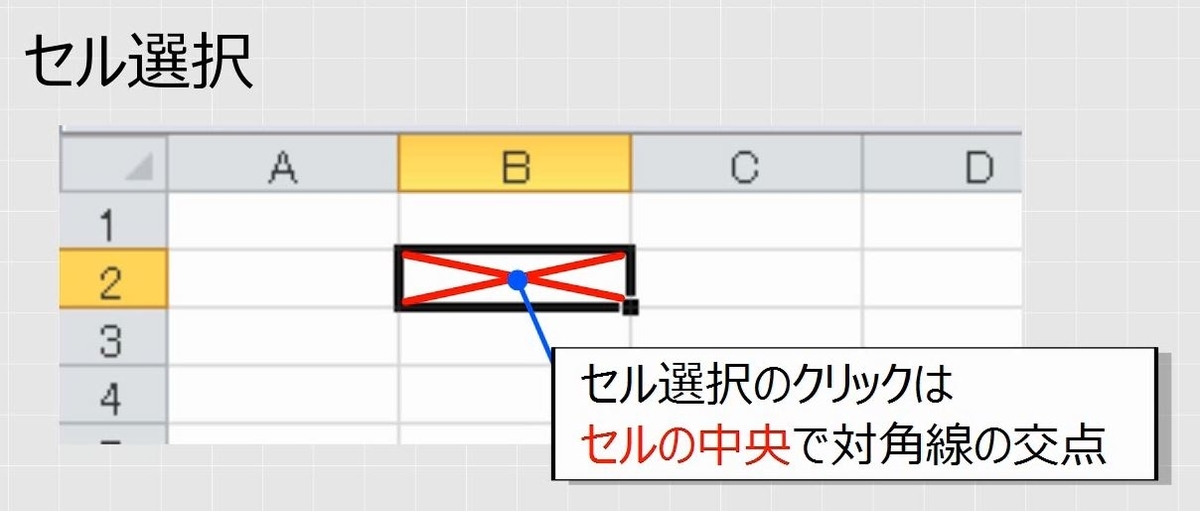
セルB2のど真ん中をクリックします。
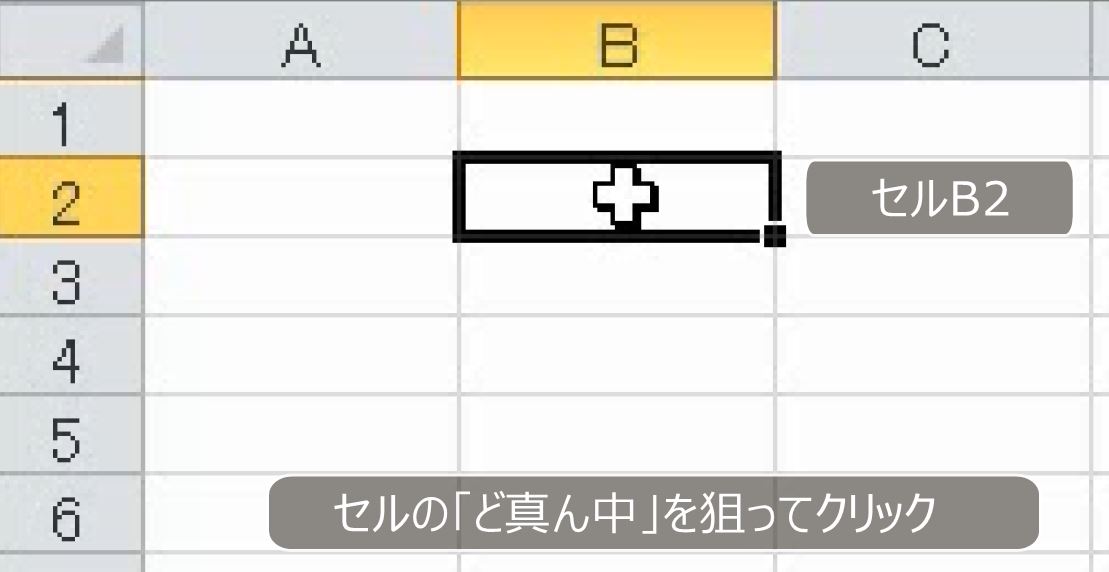
セルB2の真ん中からセルB4の真ん中までドラッグします。これで連続するセルを選択できます。これを「セル範囲B2:B4」といい、コロン「:」で表現します。
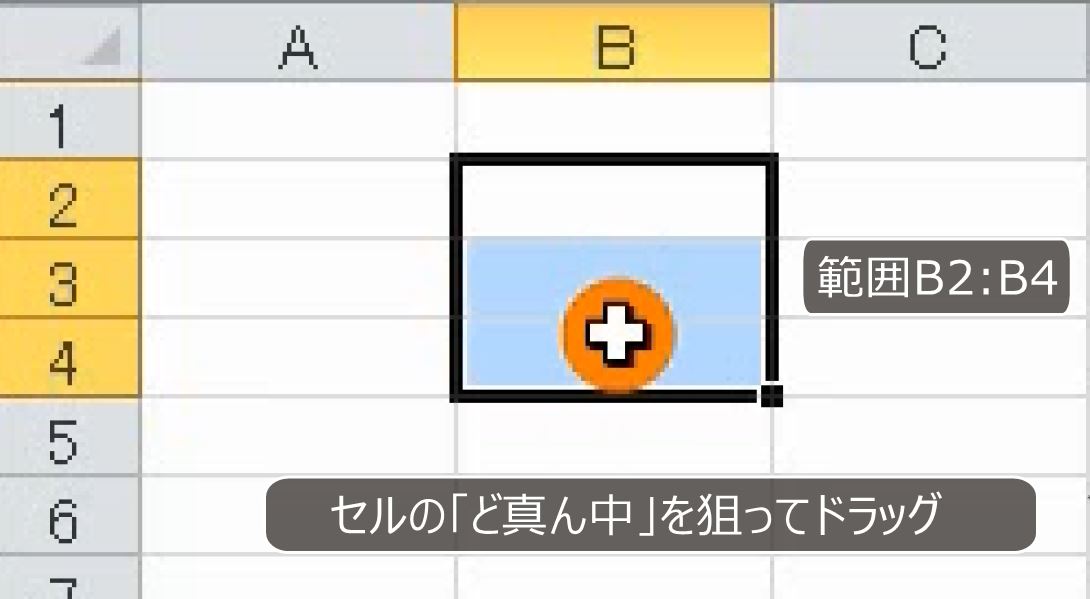
セル範囲B70:D70を選択します。
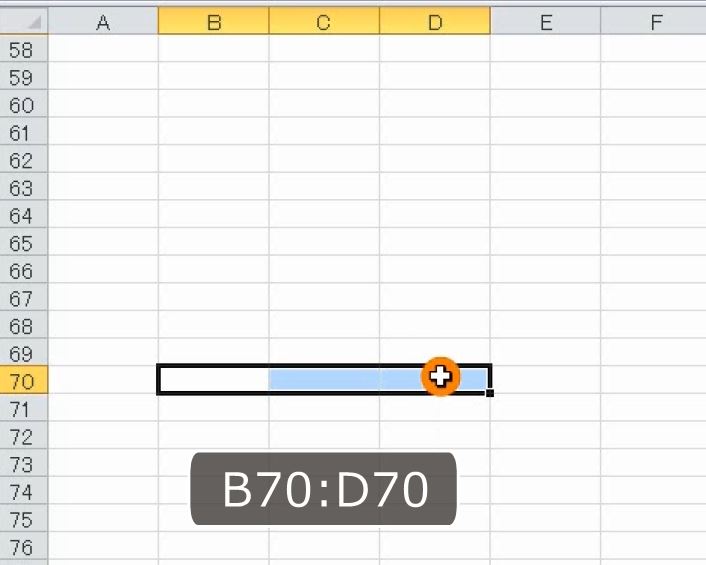
別の場所をクリックすると選択は解除されます。
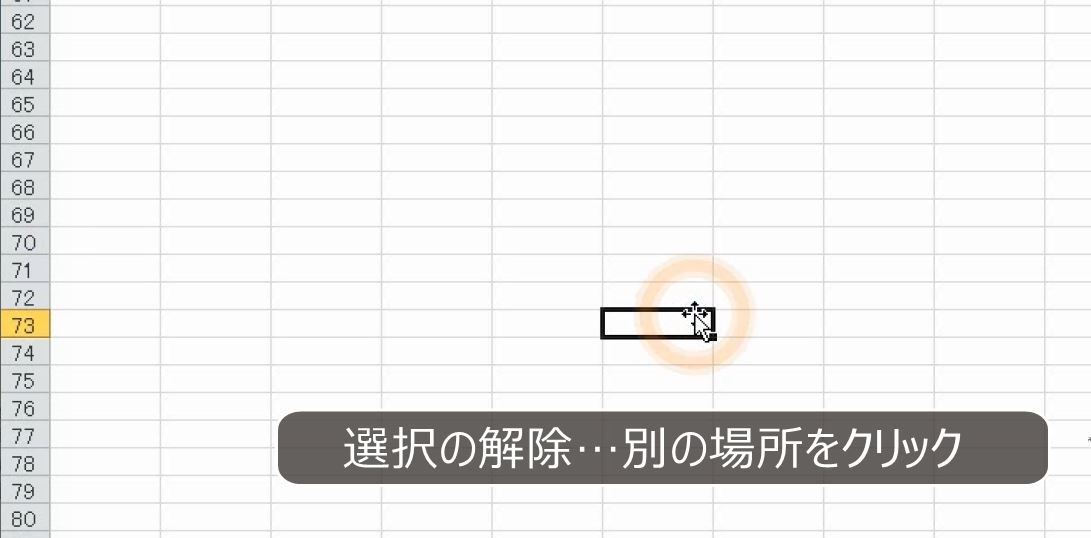
セル範囲B2:D4を選択します。このときもセルB2の真ん中からセルD4の真ん中までドラッグします。
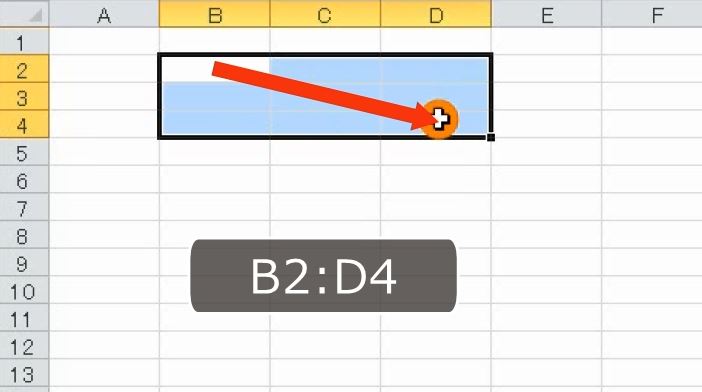
次に、セル範囲A1:C100を選択します。セルA1を選択します。
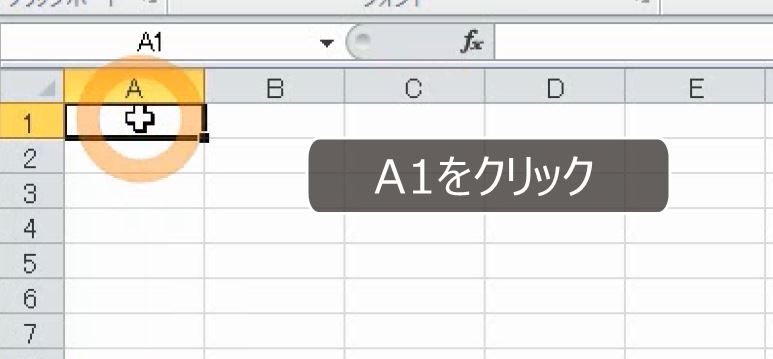
次に画面上セルC100が見えるまでスクロールします。このとき他のセルに触れないように注意します。
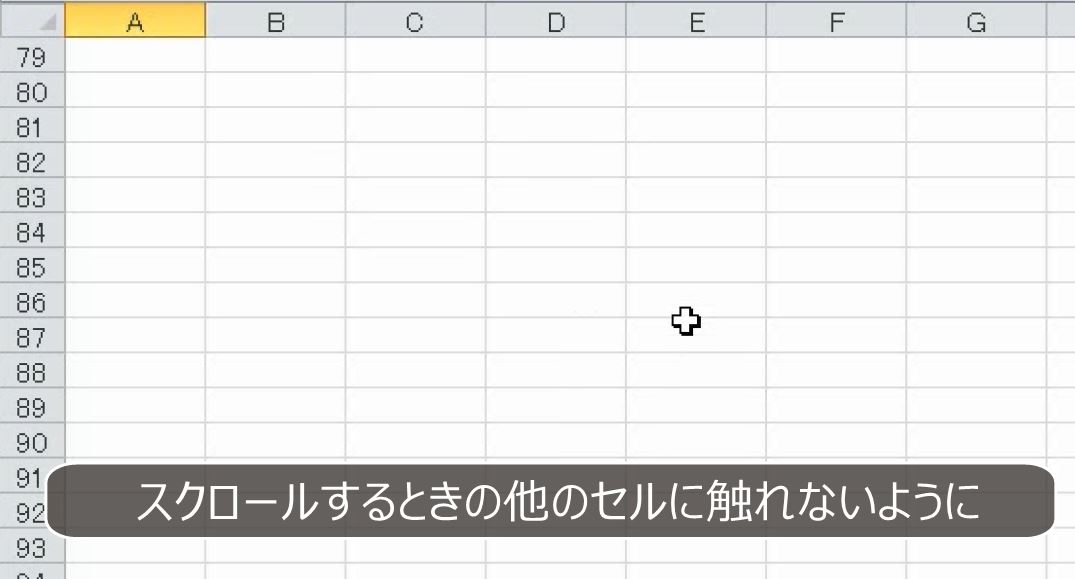
Shiftキーを押しながらセルC100をクリックします。このように連続するセルをShiftキーを使って選択することもできます。
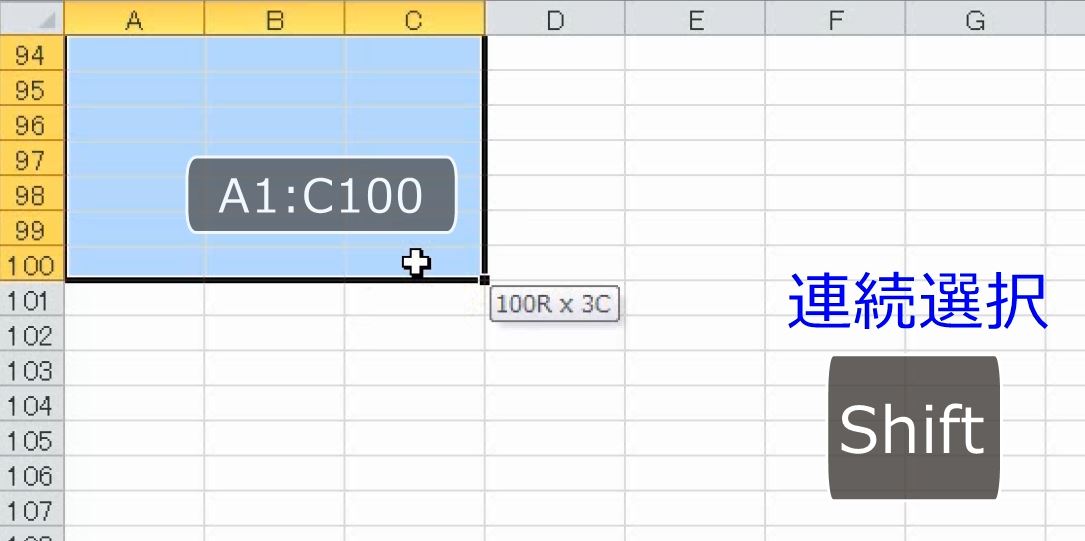
セルの番号は、左上を起点として並んでいます。セルを選択すると、行番号と列番号の色が変わります。これを使って範囲選択をすることができます。
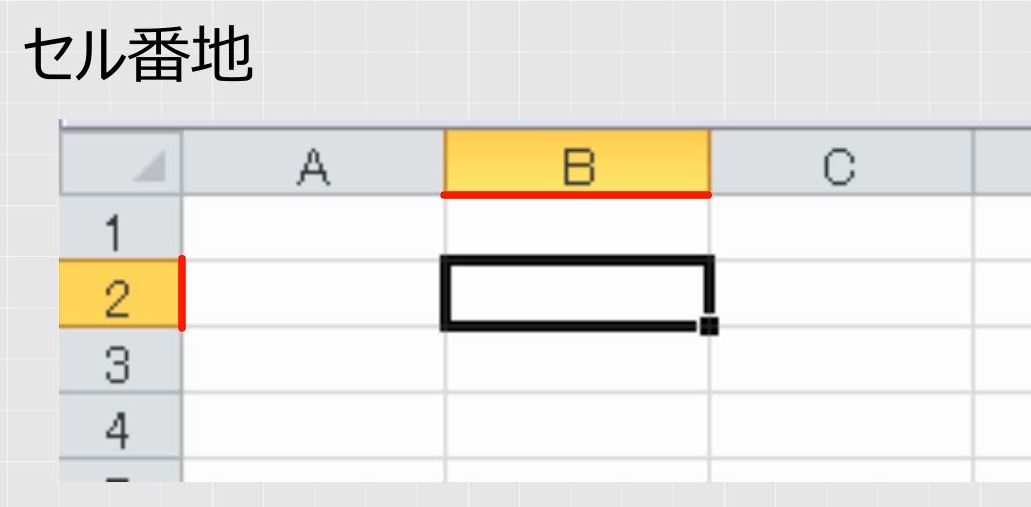
セル範囲G30:H40は左上からみると離れた場所にあり、場所が把握しにくいです。そこで、近いと思われる場所を適当に選択してみます。
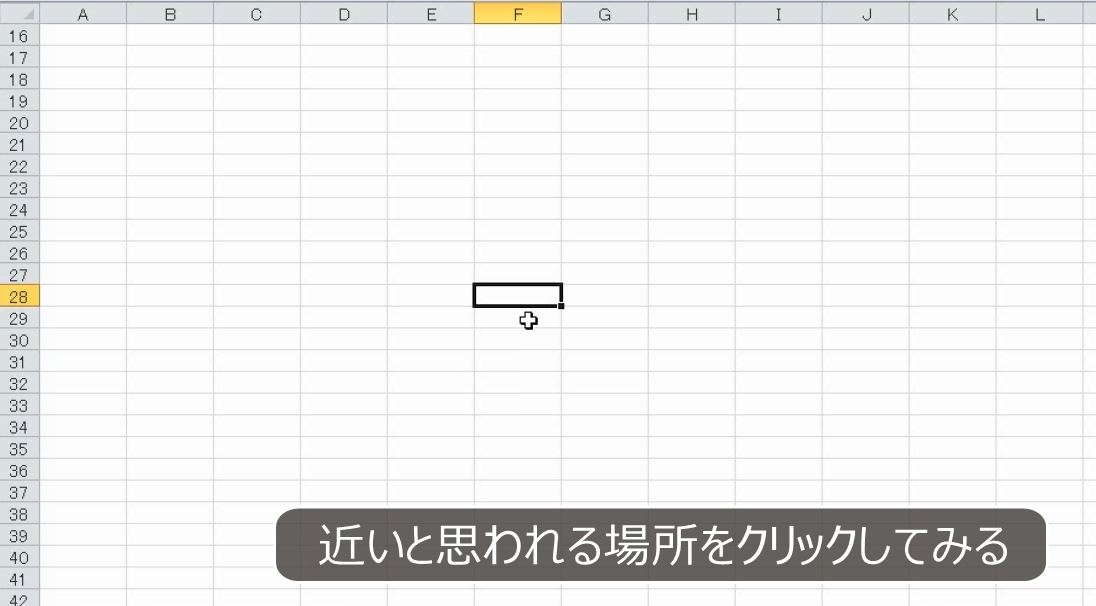
それよりも上なのか下なのか、右なのか左なのかによって、目的の場所に近づけていきます。
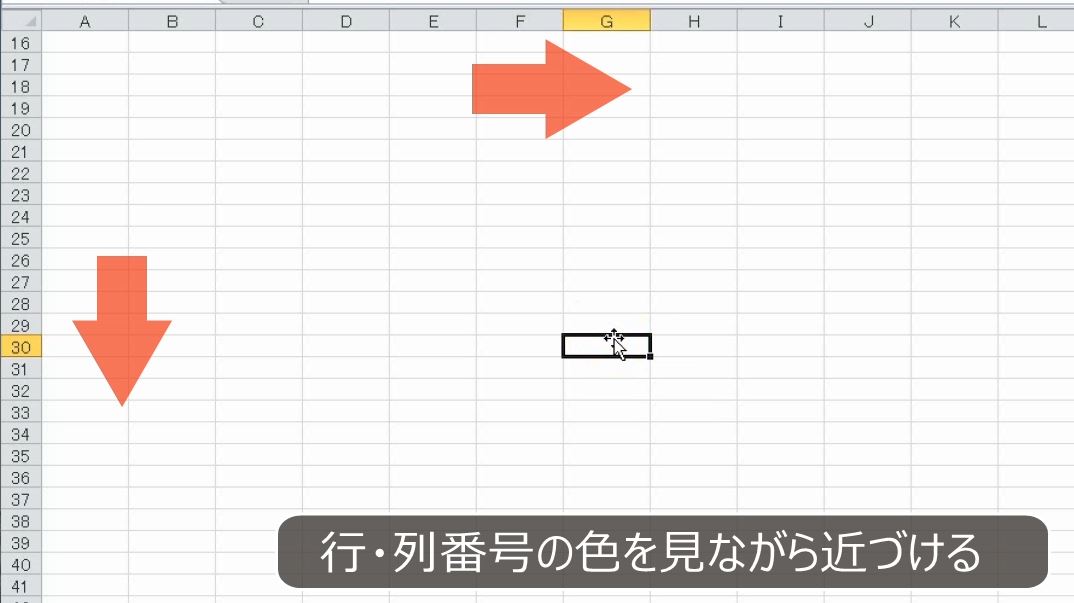
ドラッグしている最中も、色が変わりますから、ドラッグを終える場所も、色を見ながら判断します。
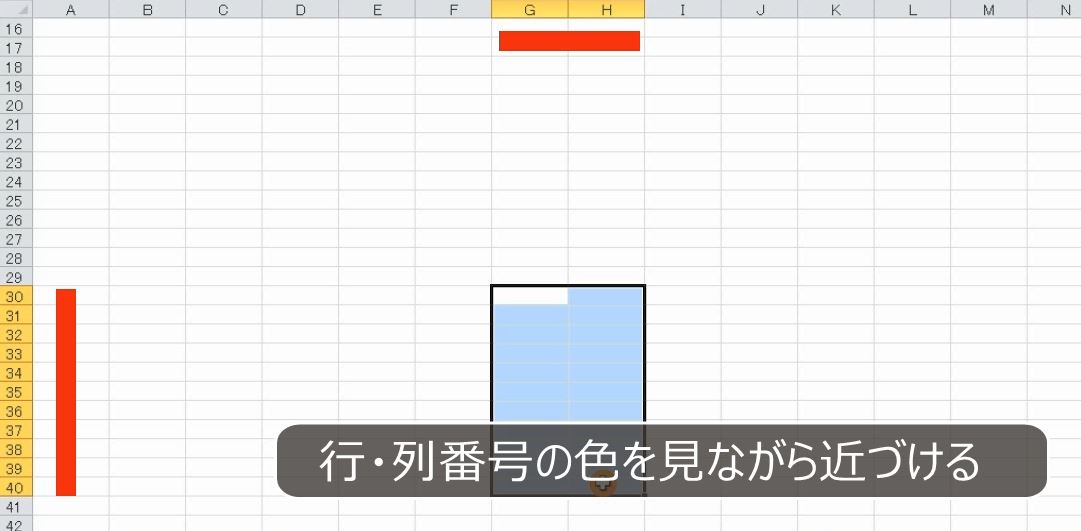
Excelには行と列があります。行(Row)は、1行、2行と数えます。行を全部選択するには、行番号のボタンの真ん中をクリックします。列(Column)は、A列、B列と数えます。
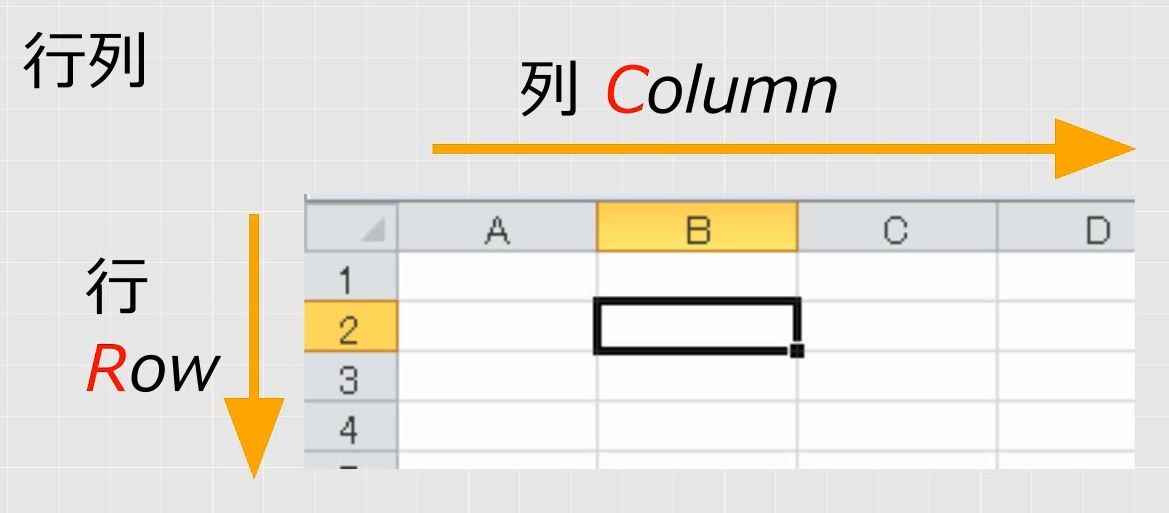
列を選択するときも、列番号のできるだけ真ん中をクリックするようにします。
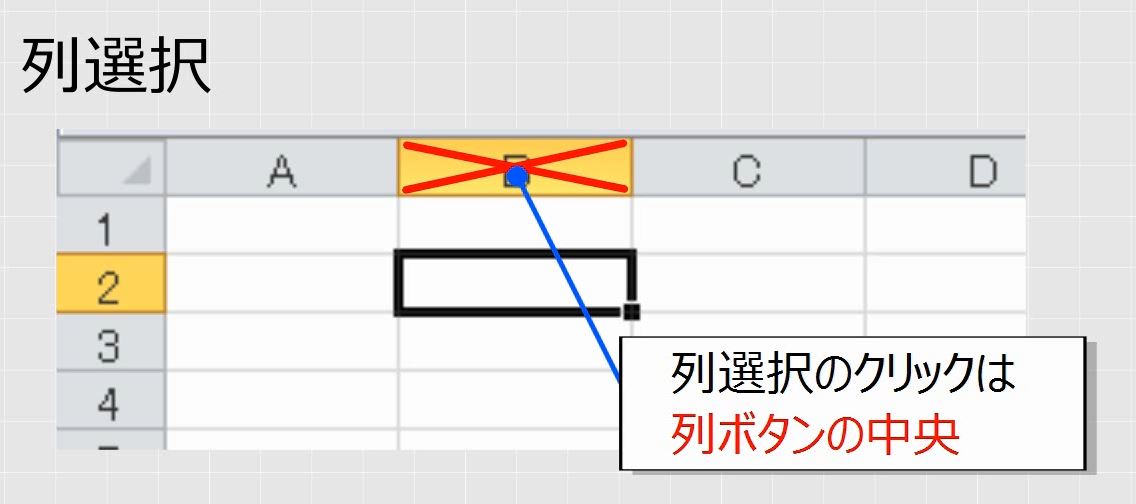
2行目を単に「2:2」と表現することがあります。2行目を選択します。このとき、画面に見えない部分もすべて選択しています。
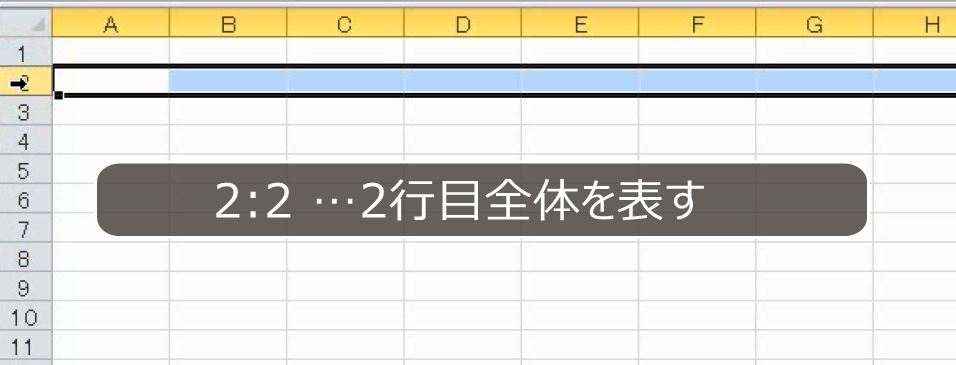
「B:B」はB列を表します。
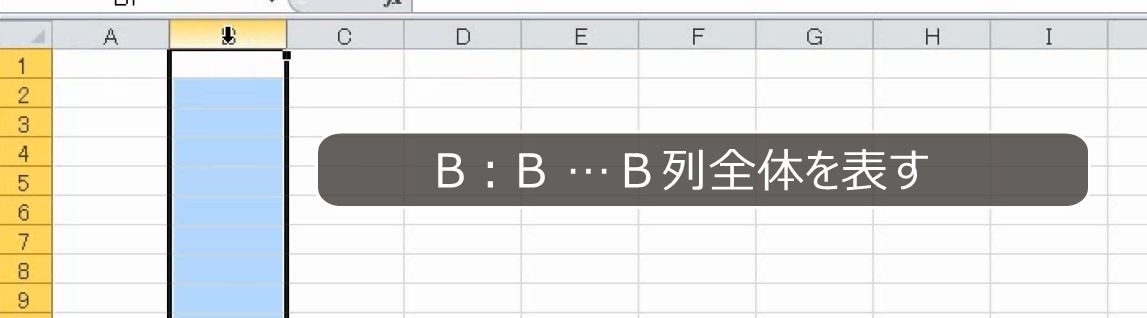
2行目から4行目まで選択するには縦向きにドラッグします。このときも、必ず真ん中を狙って操作します。
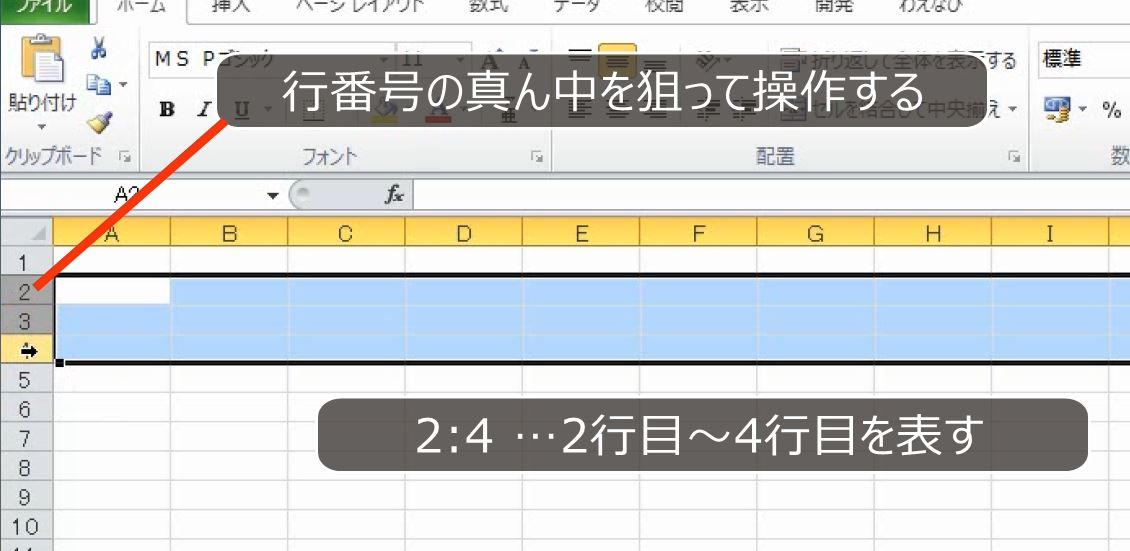
B列からD列を選択するときも同様です。

どこかのセルをクリックすると選択は解除になります。
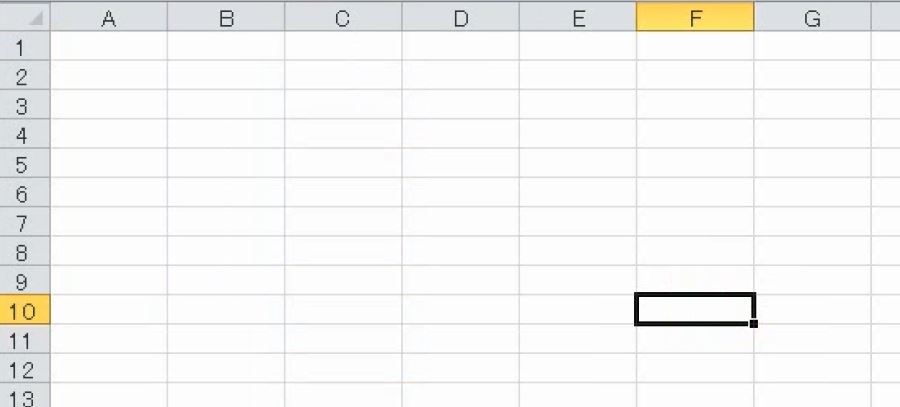
3.行と列の違いと正しい覚え方
問題
Excelの行と列の違いを説明しなさい。
解説
Excelを覚えたての時期に「どっちが行で、どっちが列か分からない」ということがあります。これについて、「行」「列」の漢字の右半分を見て、横方向が行、縦方向が列であると説明しているサイトが多いようです。一言で言えば幼稚であり、馬鹿げています。受験勉強でもないのにそのような役に立たない覚え方をしても意味がありません。
まず、基本的に横書きの文書に「列という概念は存在しない」ということを覚えなければなりません。Wordやメールソフトで文章を打つ時のことを考えてください。上から1行目、2行目・・・と数えるでしょう。この文章を左右に分割しない限り、「列」というものは存在しません。
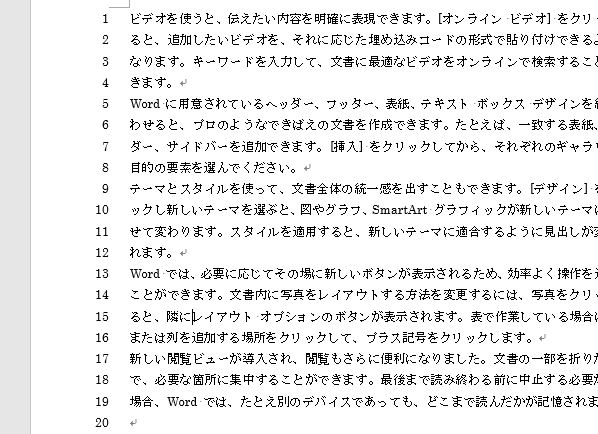

これはExcelでも変わらないのです。基本的に「文章の行番号は縦方向に打つ」ものです。そして行数は上から数えるものです。これが大原則です!!WordやExcelに限った話ではなくすべての横書きの文書において共通です。横に数えることは絶対にありません。

Excelでは、横書きで入力した時に、一番上に入力する部分を「1行目」と言い、下方向に2行目、3行目、・・・といいます(縦の線を考えてはいけない)。
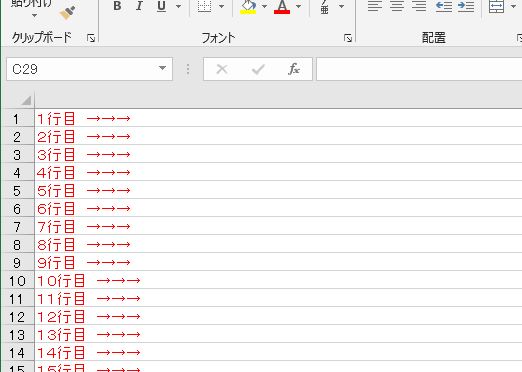
では、なぜExcelには「列」というものが存在するのかというと、それは「2次元」にしたからです。表計算をする上で、1行を一定の間隔で区切って複数の値を入れられるようにしました。この区切ったものを「列」といい、左からA列、B列、C列、・・・と呼ぶことにしたのです。つまり、「列」というのは表計算の都合で作った特殊な考え方であり、Excelにしかないものです。
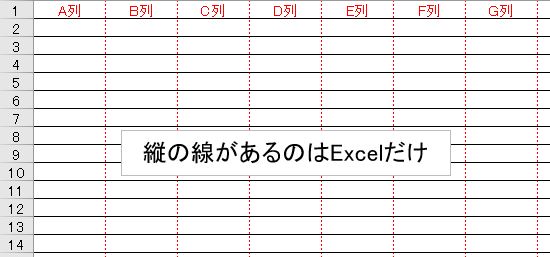
Excelを扱うときには行と列の成り立ちをしっかりと理解し、1行、2行、3行、A列、B列、C列、・・・と正しい言葉を使いましょう。
*補足* Excelでは、行が第1次元(数学のx座標に相当する)、列が第2次元(y座標)です。
4.全セル選択
問題
全部のセルを選択しなさい。また、解除しなさい。
解説
全部のセルを選択するには、左上の全セル選択ボタンを押します。
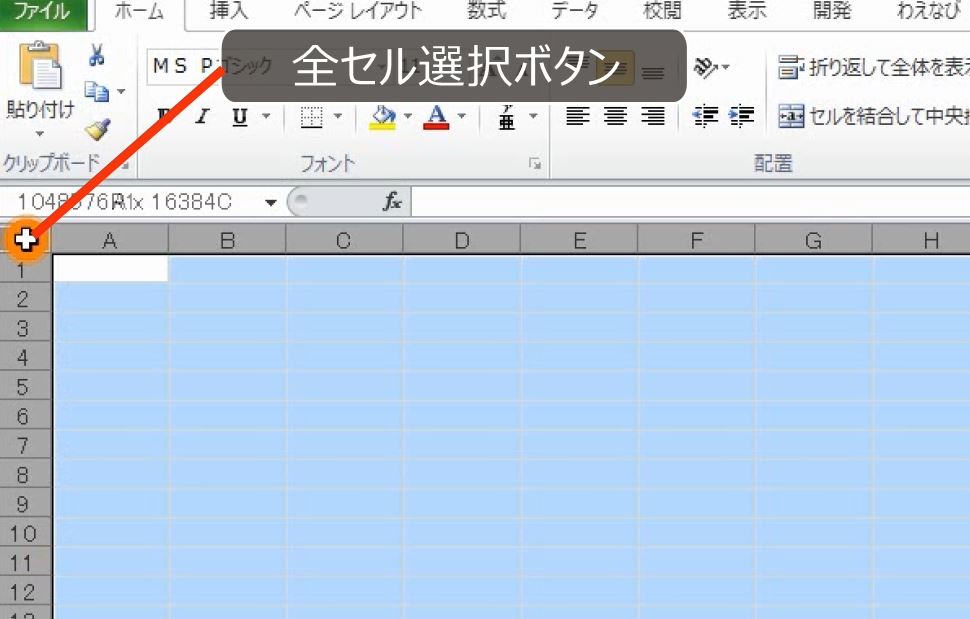
解除するときはどこかのセルをクリックします。
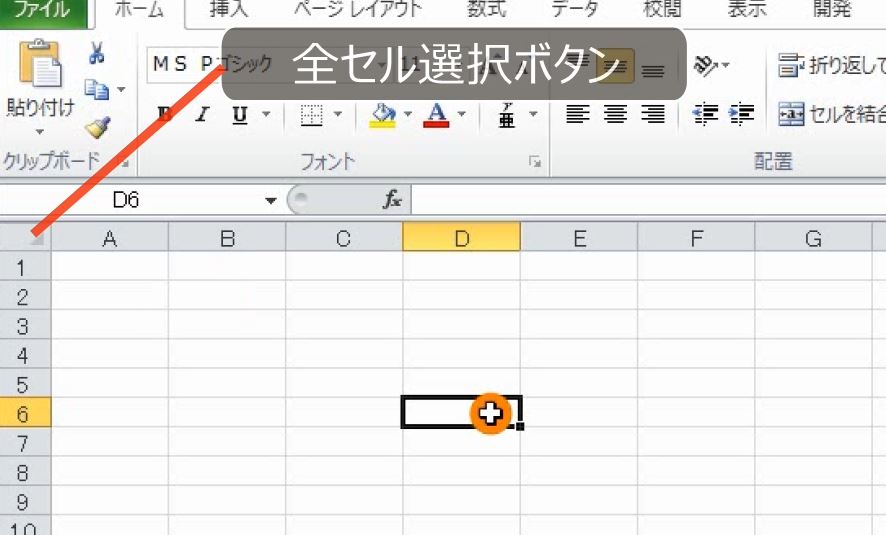
5.連続しない複数の範囲選択
問題
次の10個の範囲を順に選択しなさい。
- B2,B4
- B4,D4,F4
- 2:2,4:4
- B:B,D:D
- A:A,C:C,E:E
- 3:3,4:4,5:5
- B2,D2:D4
- B2:D2,B4:D4
- 2:3,5:7
- A:C,E:F
解説
2つ以上のセルを選択するには、Ctrlキーを使います。まず、セルB2を選択します。
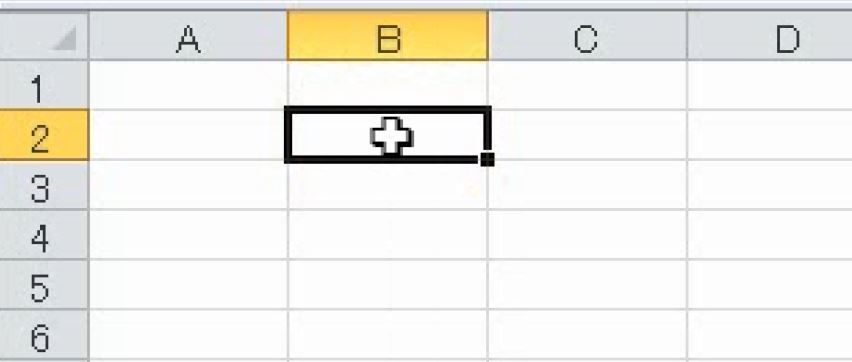
Ctrlキーを押しながら、セルB4を選択します。
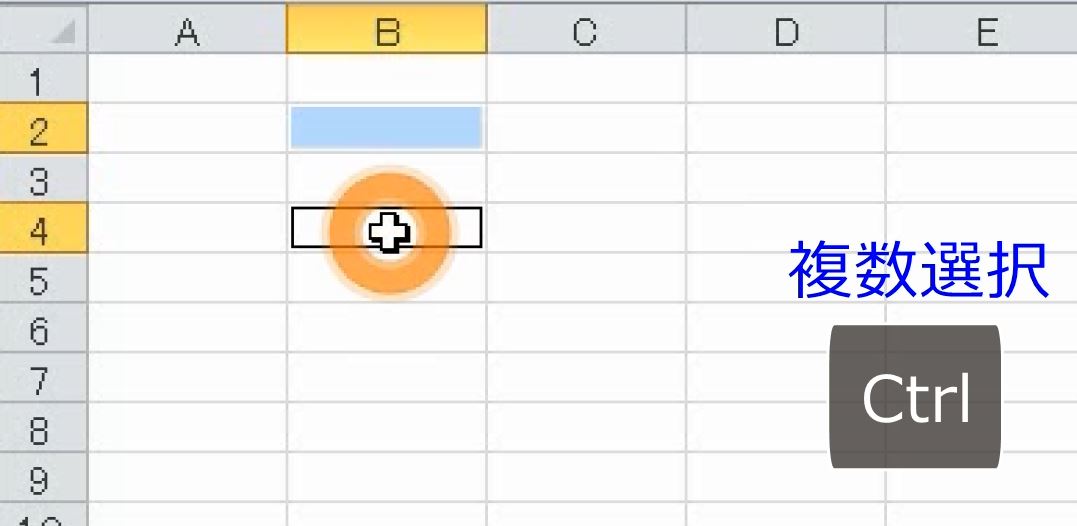
最後にCtrlキーを離します。
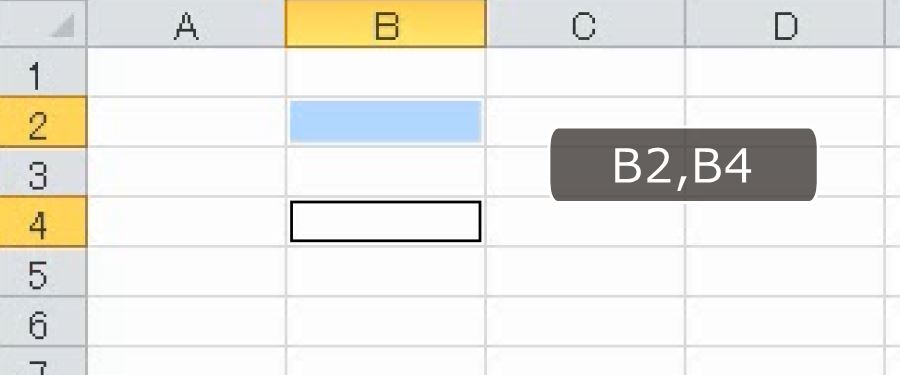
Ctrlキーを2個以上選択するときに必要です。
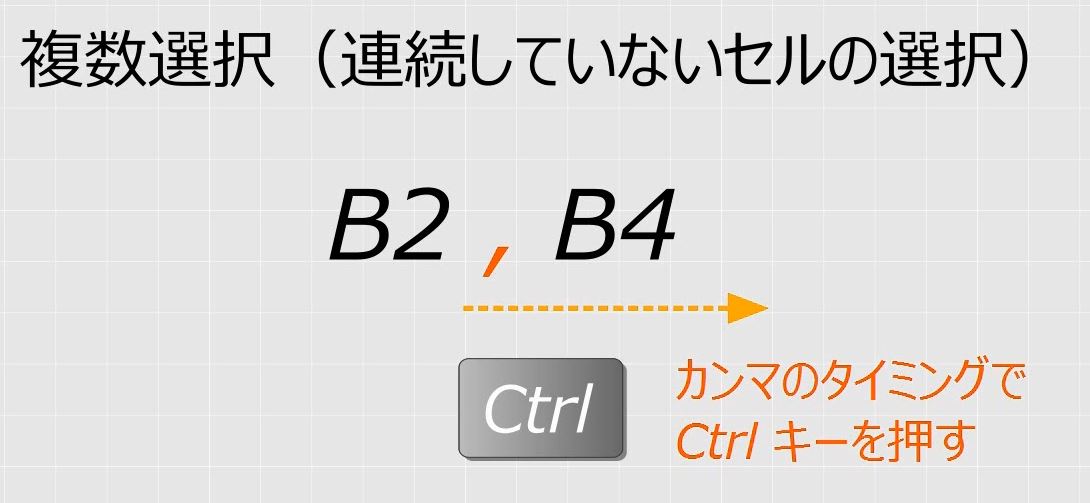
2個目を選択する前にCtrlキーを押し、全部の選択が終わったらCtrlキーを離します。
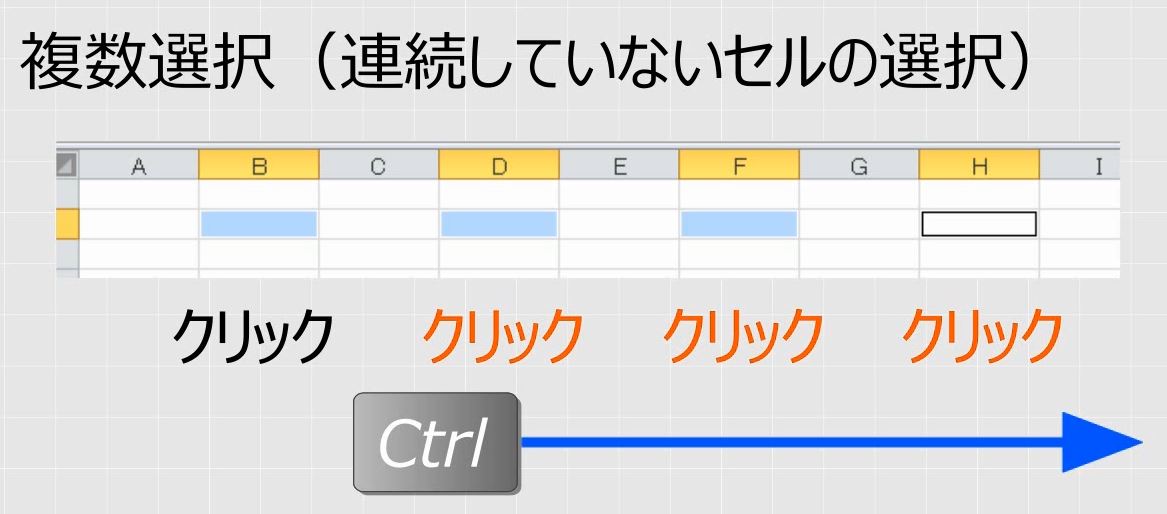
セルB4を選択します。
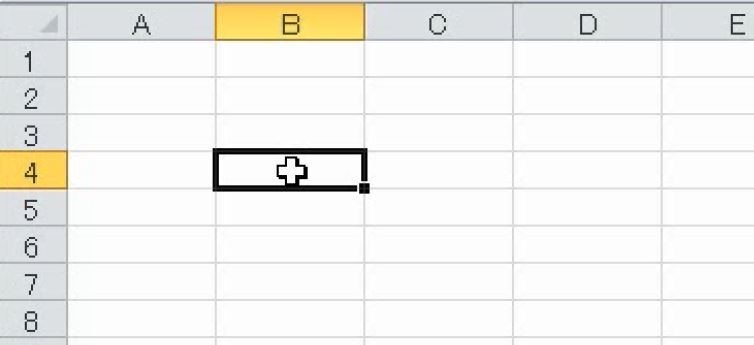
ここでCtrlキーを押します。セルD4、セルF4を選択します。最後にCtrlキーを離します。
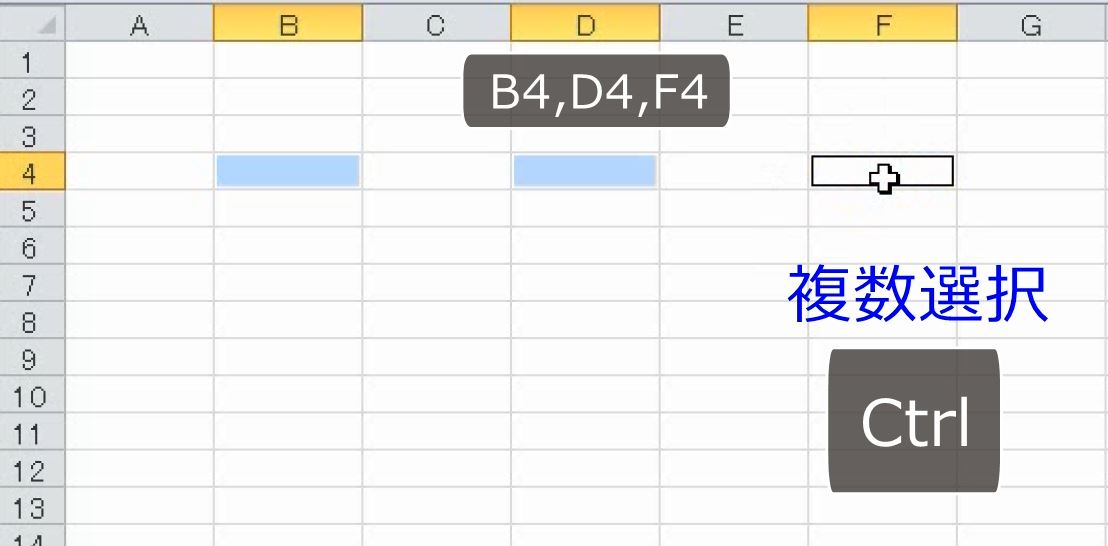
2行目を選択します。
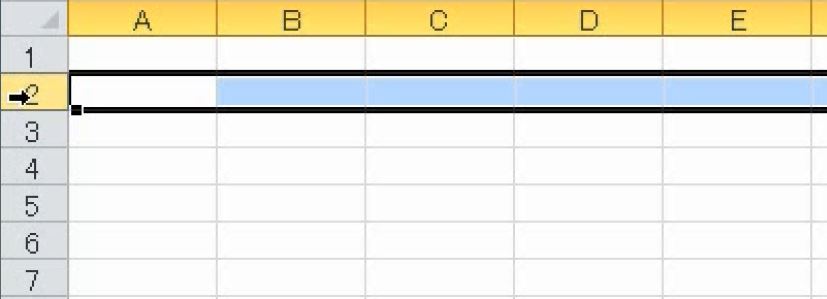
Ctrlキーを押しながら4行目を選択します。
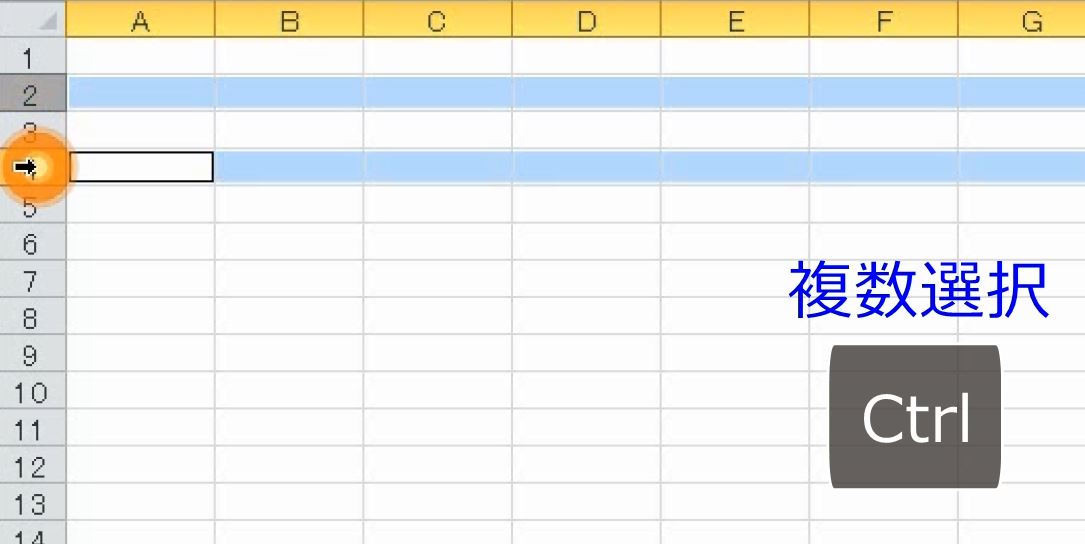
解除します。
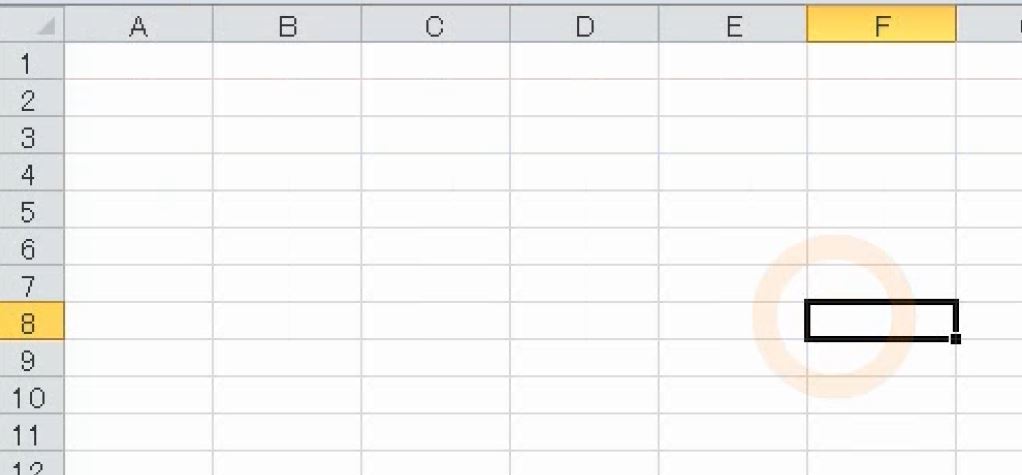
B列とD列を選択します。
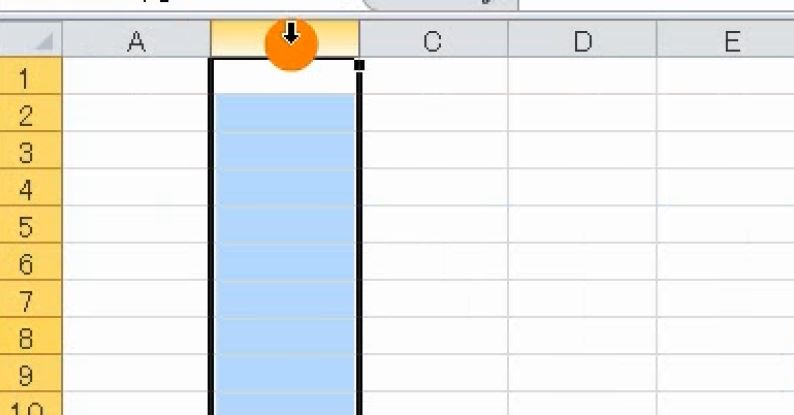
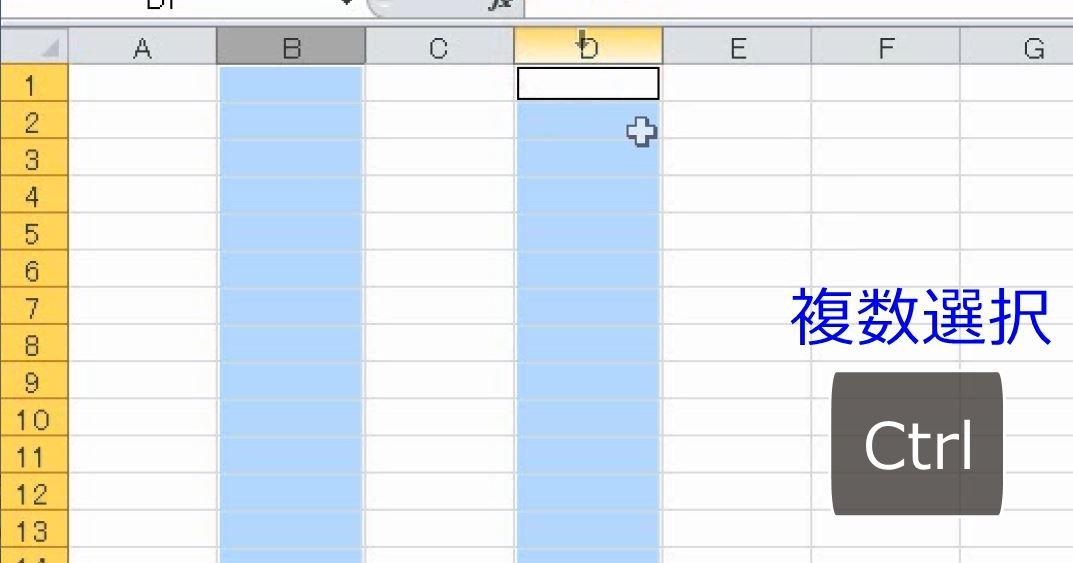
解除します。
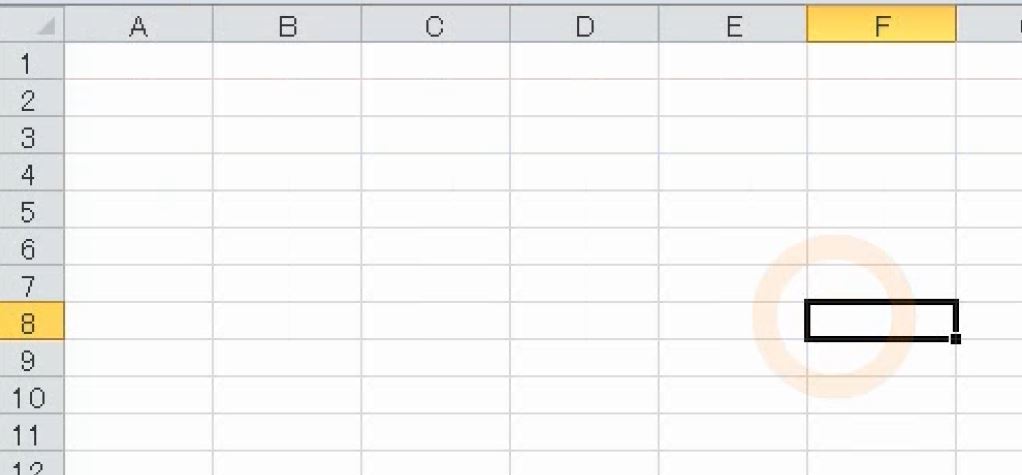
A列、C列、E列を選択します。
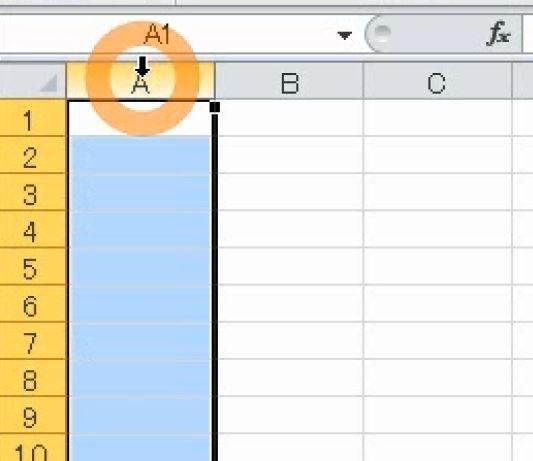
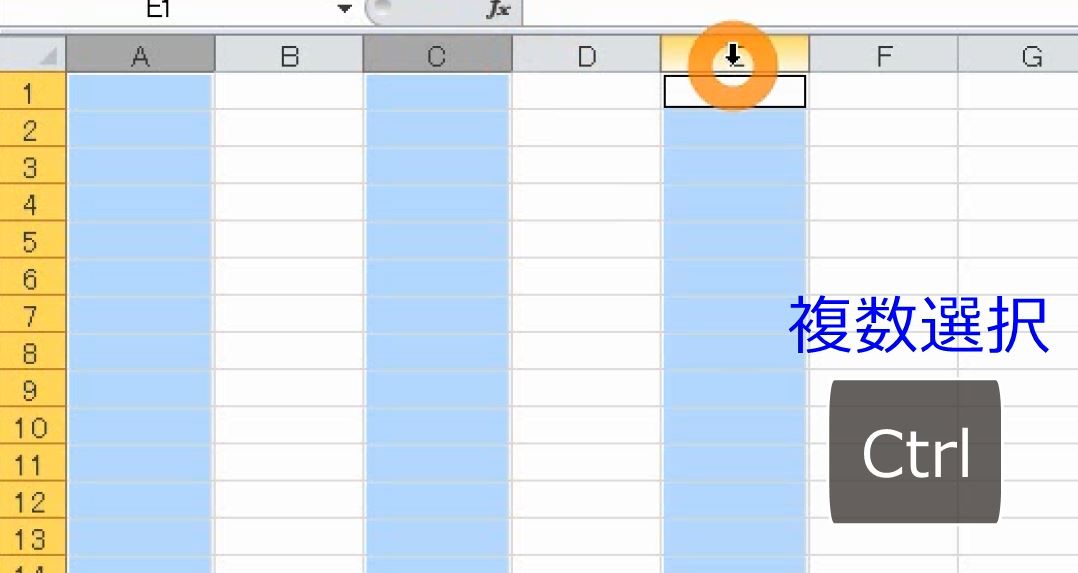
解除します。
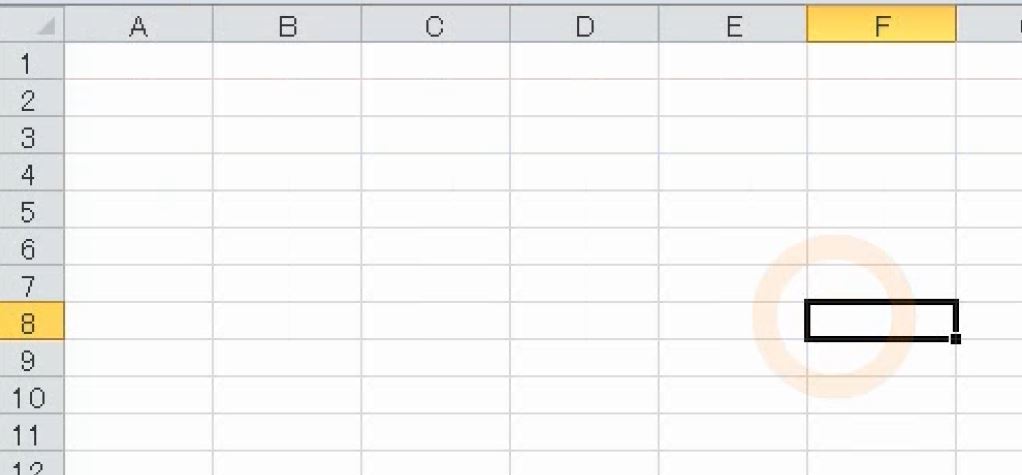
3行目を選択します。
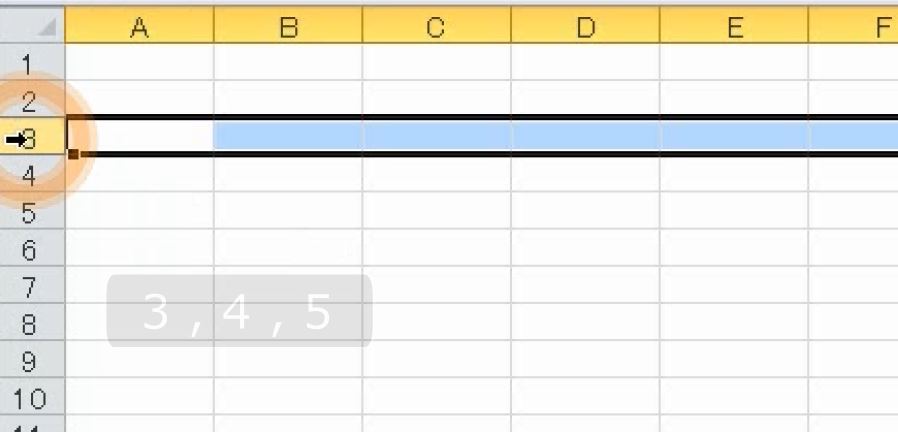
Ctrlキーを使って、4行目、5行目を選択します。行の間が白くなっています。
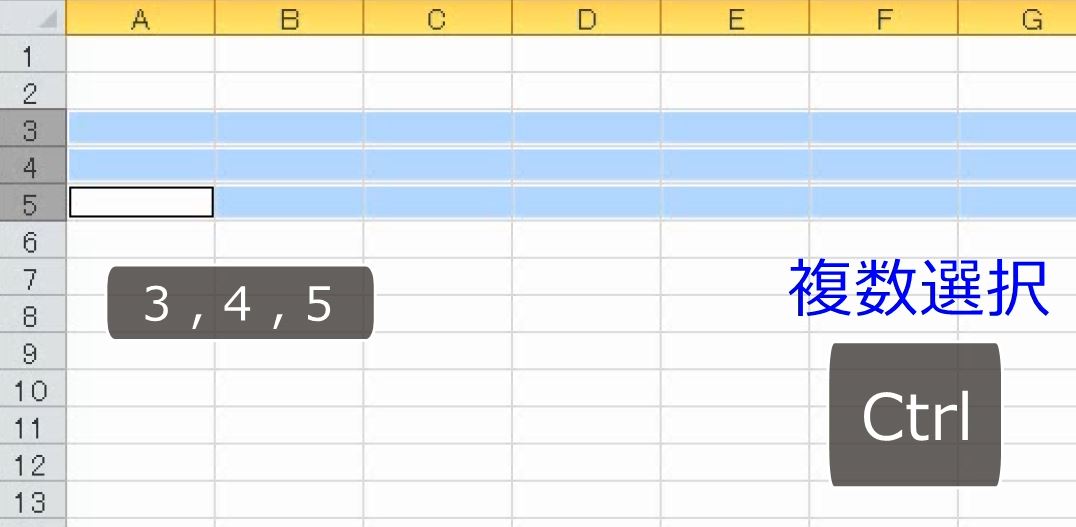
今度は、3行目から5行目までを連続して選択します。行の間は白くなっていません。
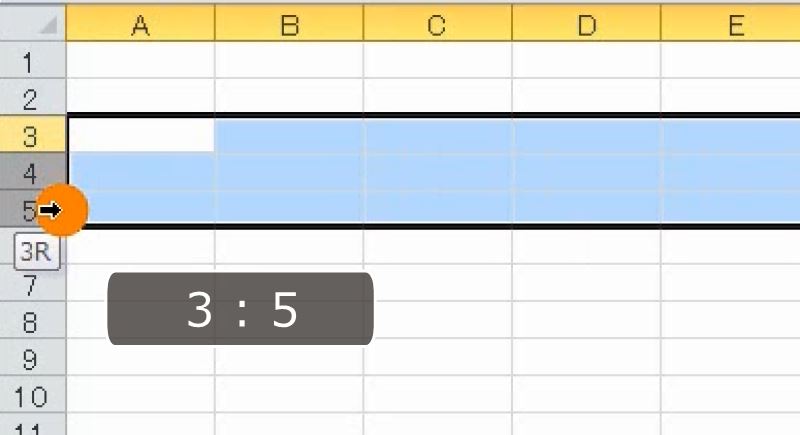
行の間が白くなっている場合は3行がそれぞれ独立して選択されていることを表します。連続して選択したのとは違う意味を持ちます。
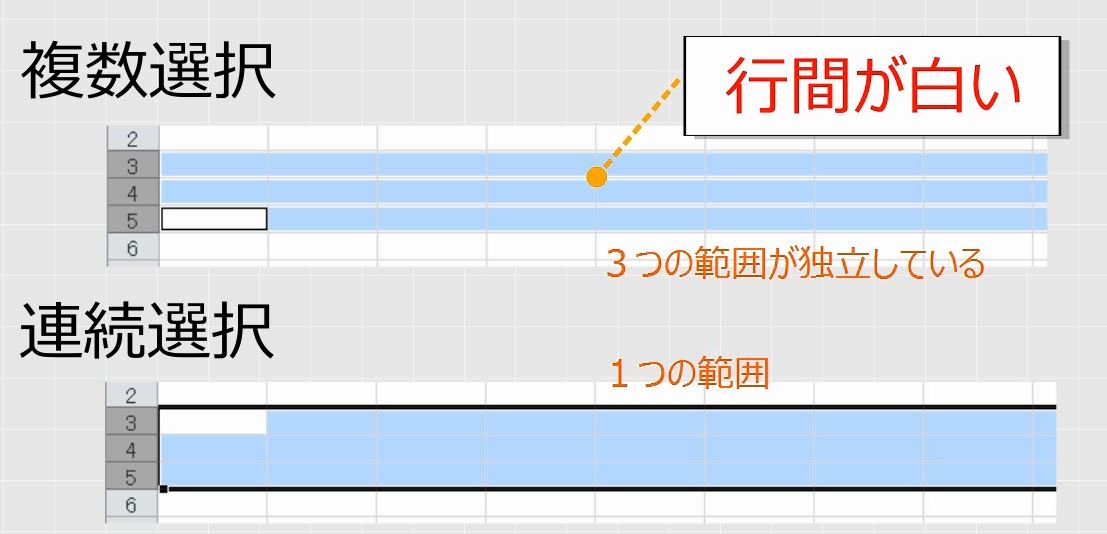
表記の仕方も、コンマ「,」の場合は独立して選択することを表し(連続していない)、コロン「:」の場合は連続していることを表します。
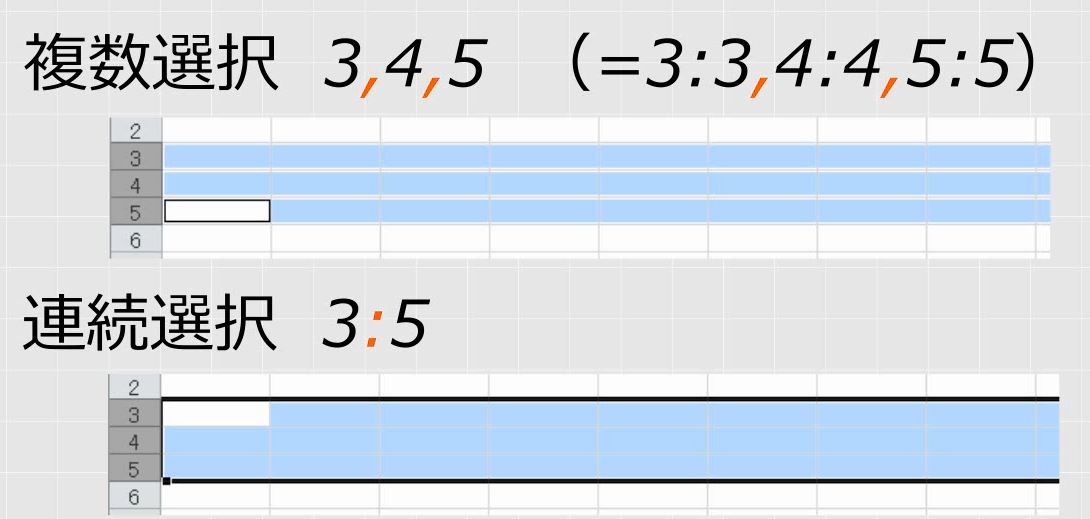
B2を選択します。
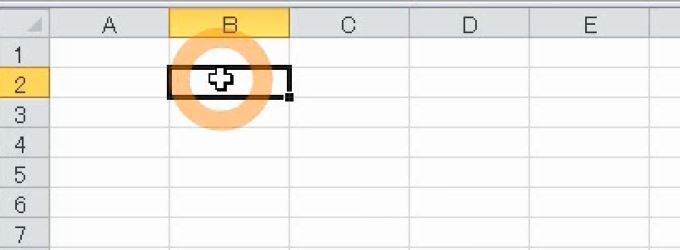
Ctrlキーを押しながら、セル範囲D2:D4を選択します。
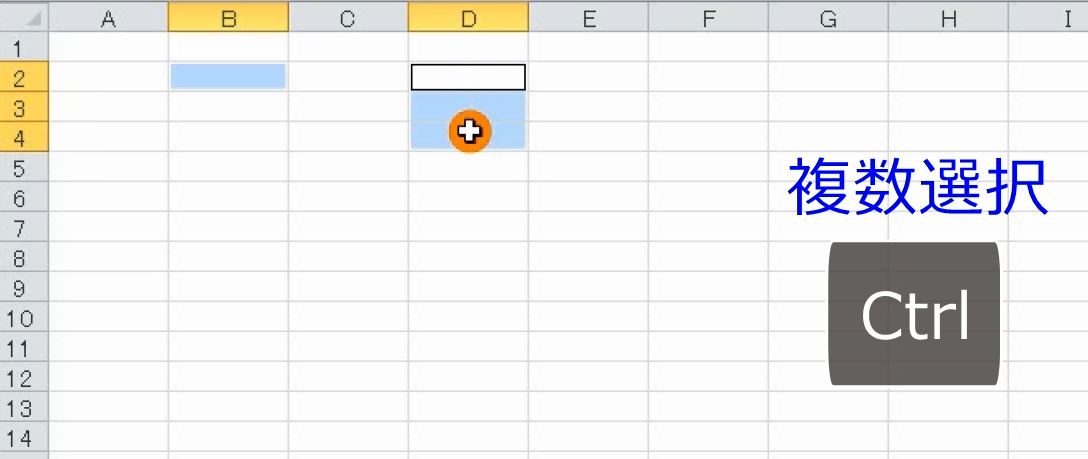
この状態を「B2,D2:D4」と表記します。
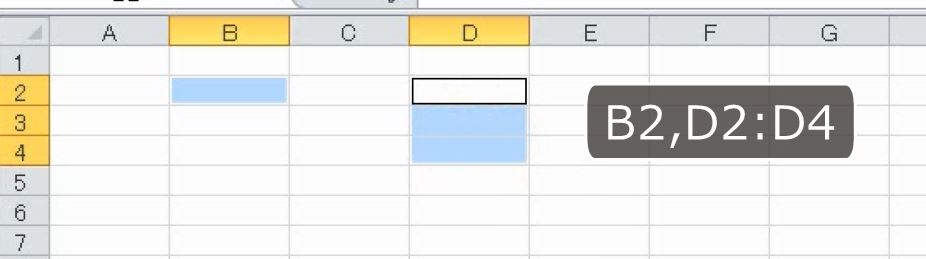
「B2:D2,B4:D4」は、セル範囲B2:D2とセル範囲B4:D4を選択することを表します。
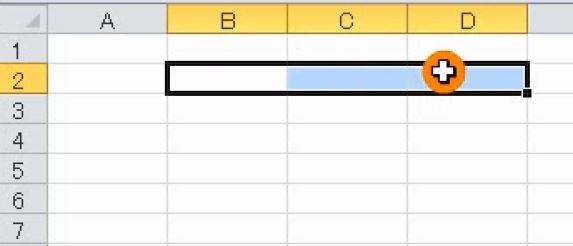
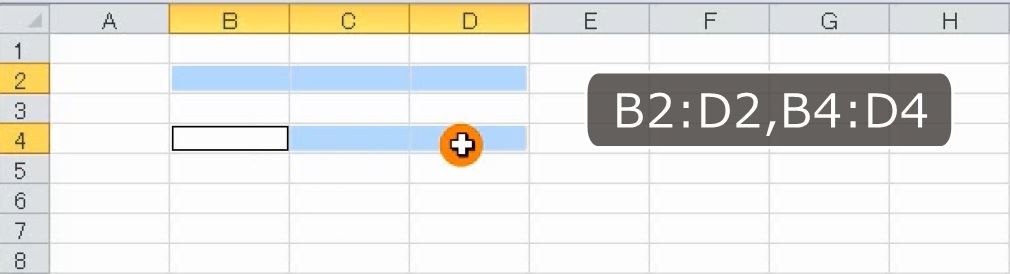
行番号の場合も同じです。2行目と3行目を連続して選択した後、Ctrlキーを押しながら、5行目から7行目までを選択します。
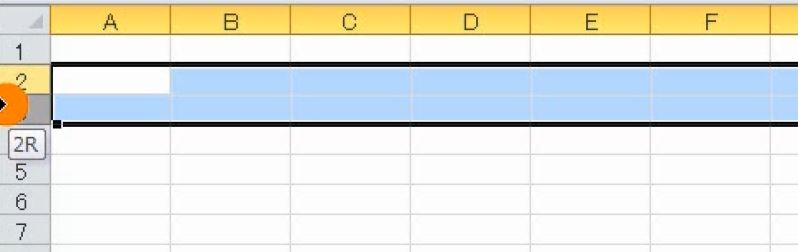
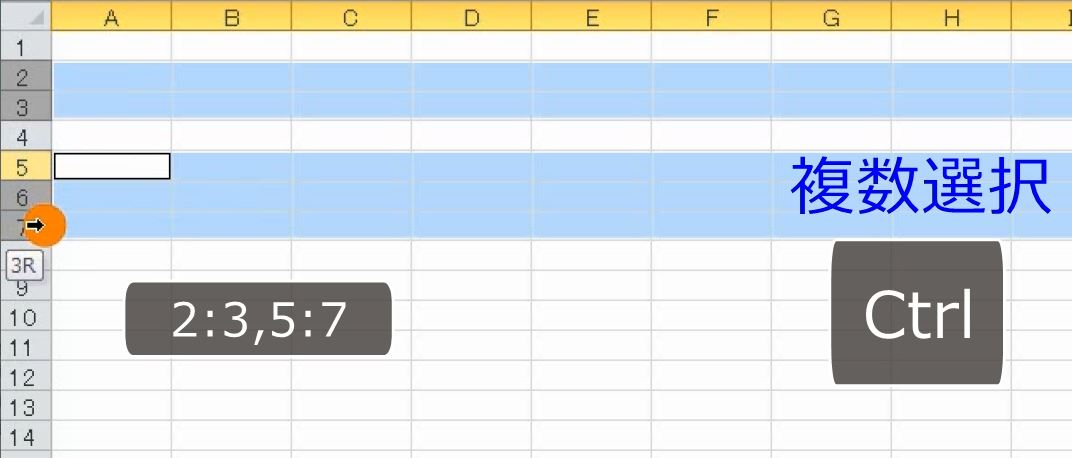
A列からC列までを選択します。
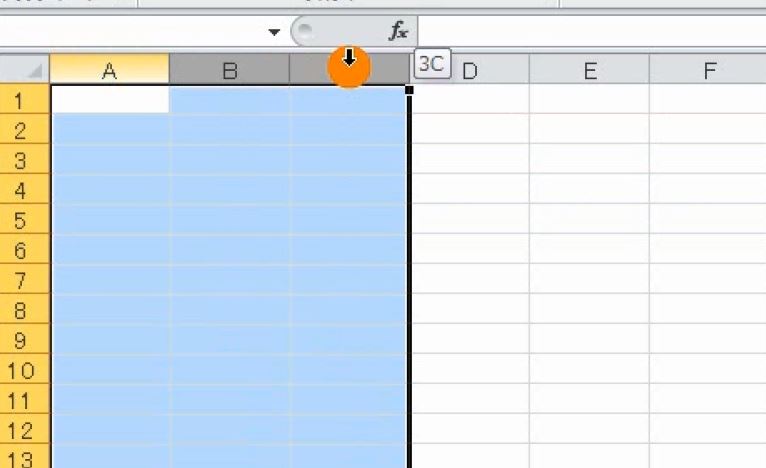
Ctrlキーを押しながら、E列からF列までを選択します。
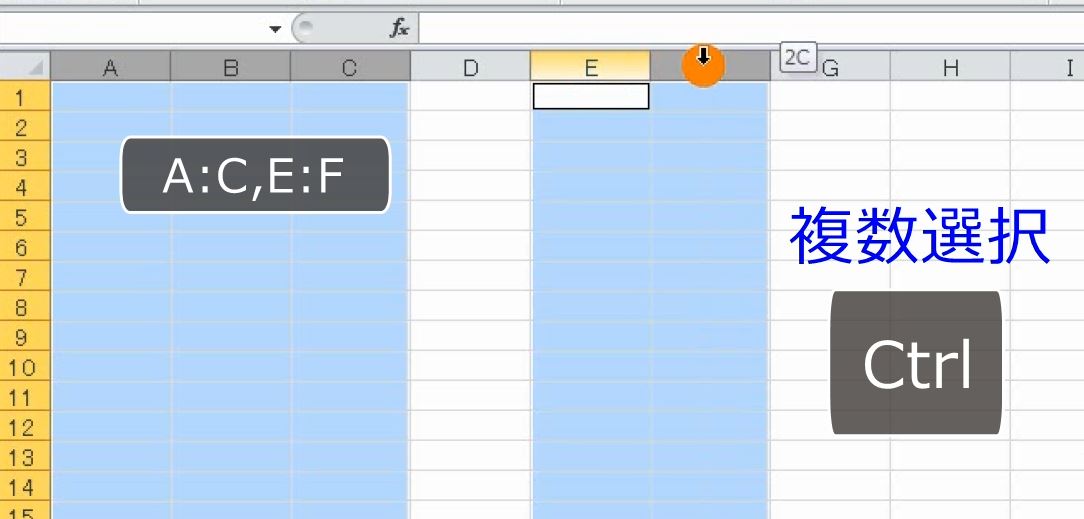
6.名前ボックスによる選択
問題
セル範囲A1:A10000を選択しなさい。
解説
範囲がものすごく広い場合は、直接セル範囲を入力して選択することもできます。まず、A1を選択します。
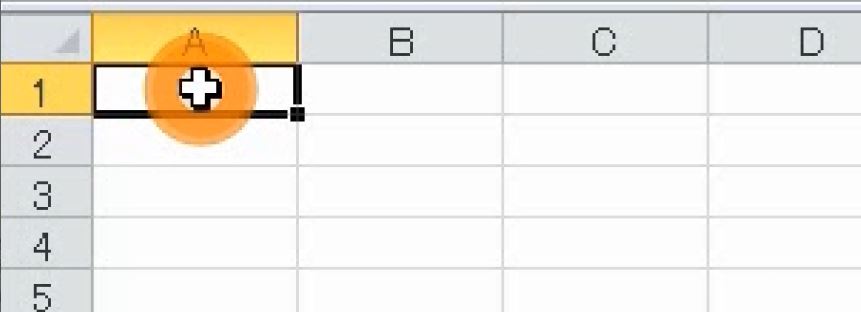
セルA1の上に名前ボックスがあります。
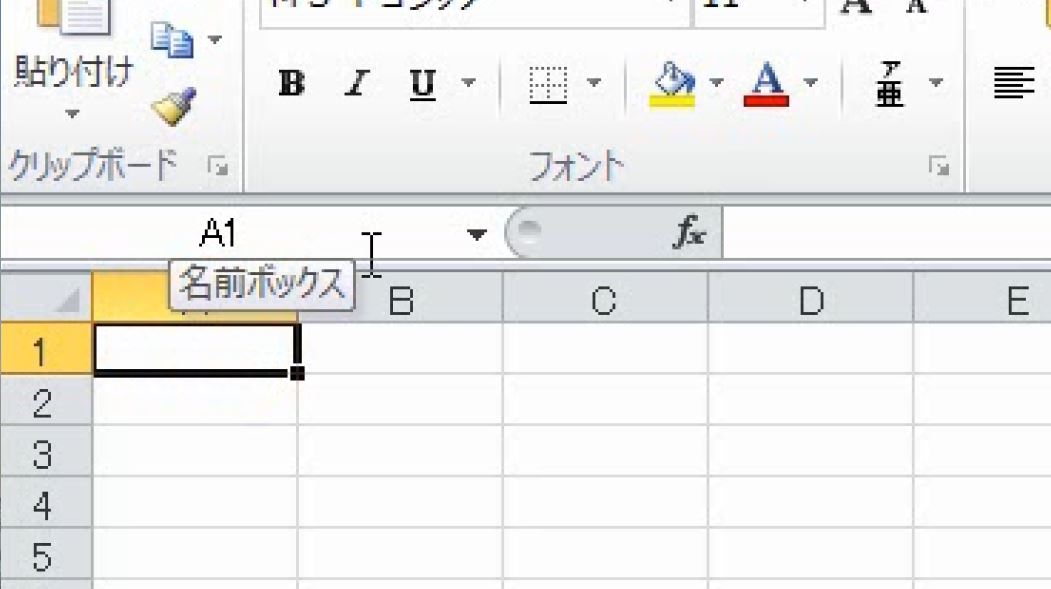
半角にします。
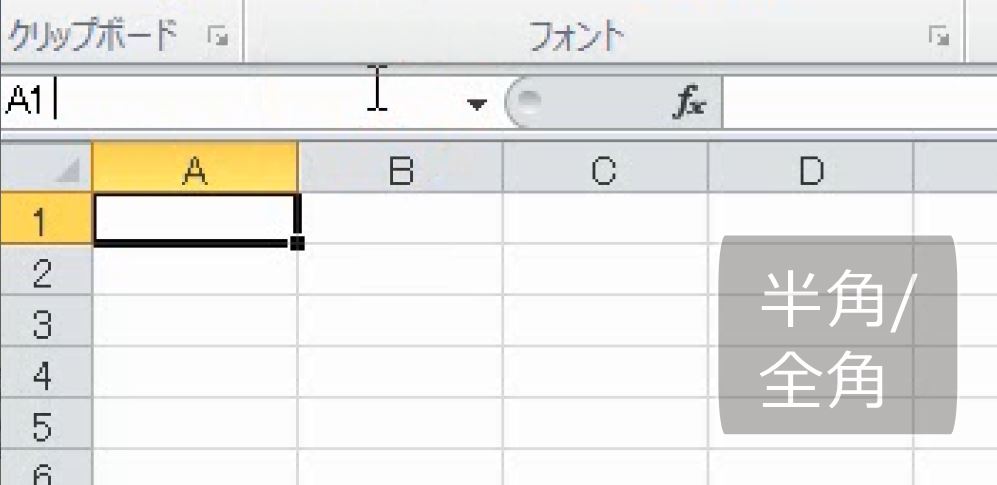
「A1:A10000」と入力します。
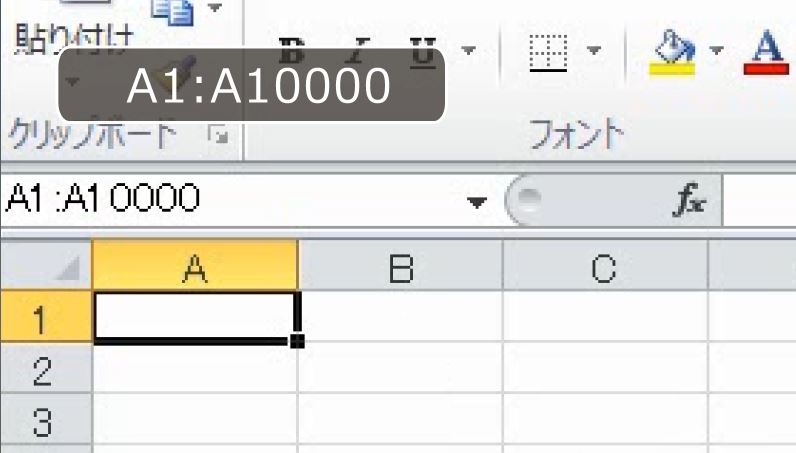
Enterキーを押せば選択ができます。
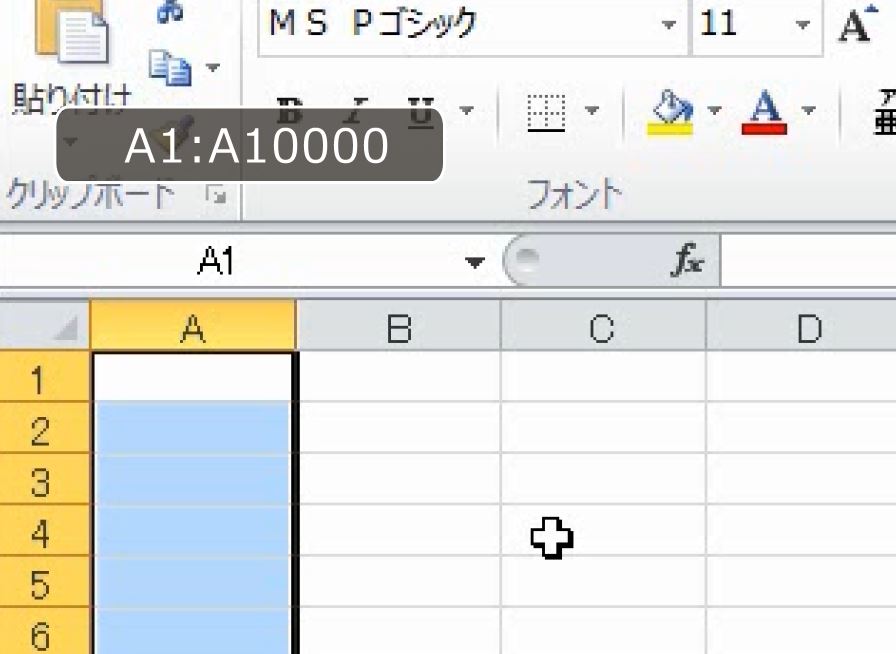
7.ROWとCOLUMN
問題
D:M が全部で何列あるかカウントしなさい。また、セルC10から縦に10個、横に10個、全部で100個のセルを選択しなさい。
解説
D列から横向きにドラッグすると、2C、3C、4Cと表示されます。これはいま、何列選択しているかを表しています。
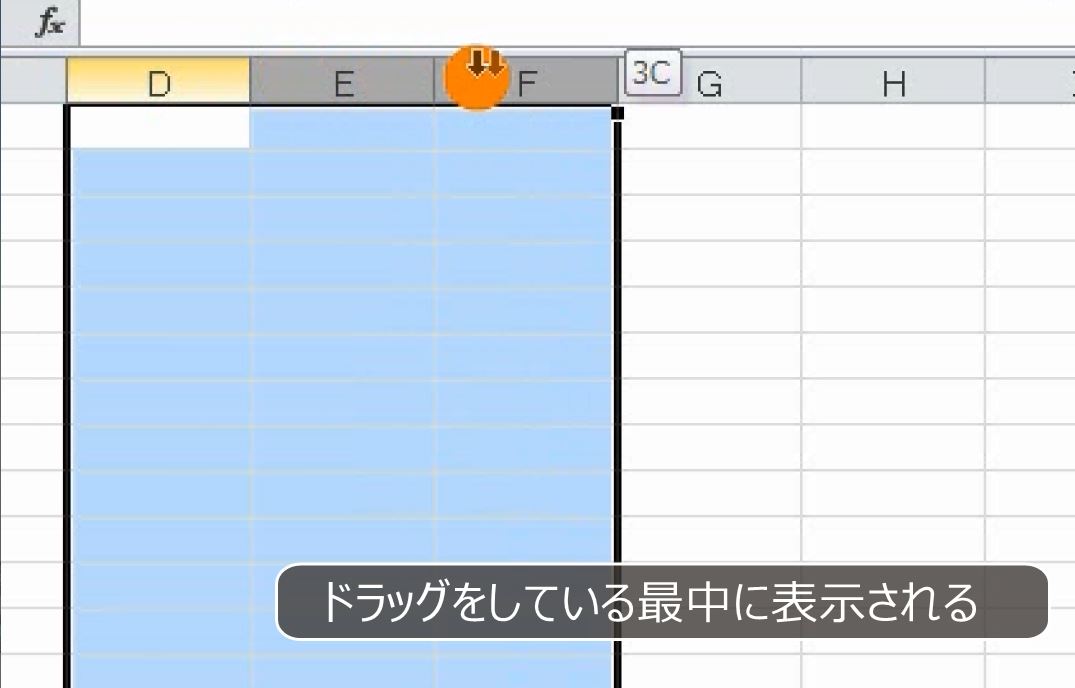
M列までドラッグすると10Cとなります。10列です。
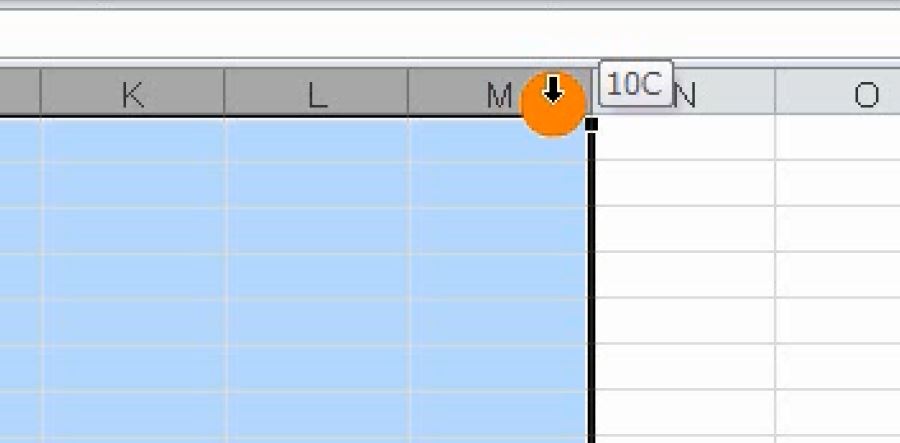
Rは、ROW(ロー)つまり「行」のことです。Cは、COLUMN(カラム)つまり「列」のことです。
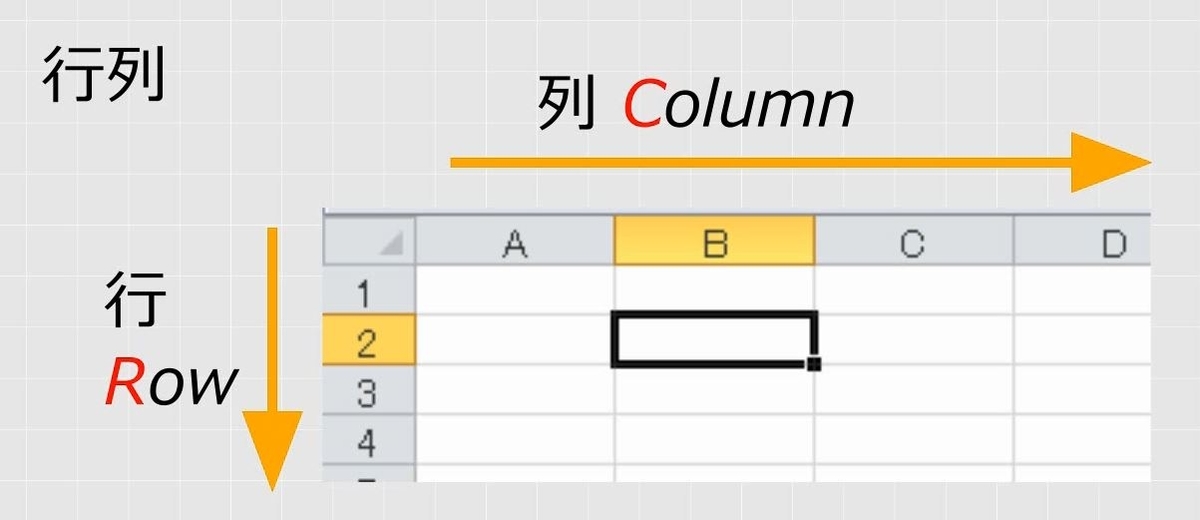
10行10列を「10R10C」と表記することがあります。
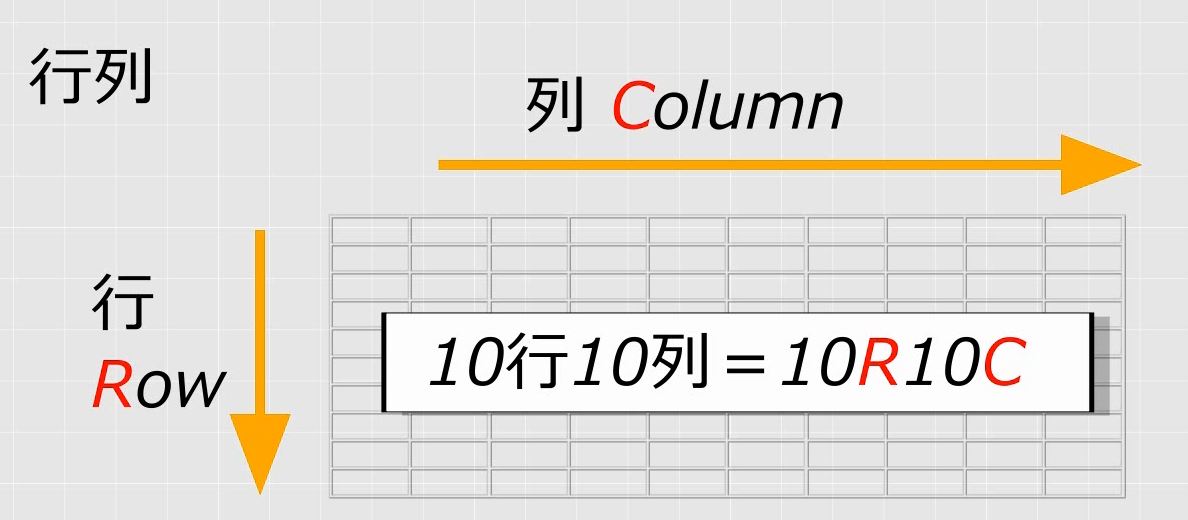
セルC10を選択します。ここから右下にドラッグすると、RとCを使った記号が表示されます。

範囲が大きくなると右下にも表示されます。
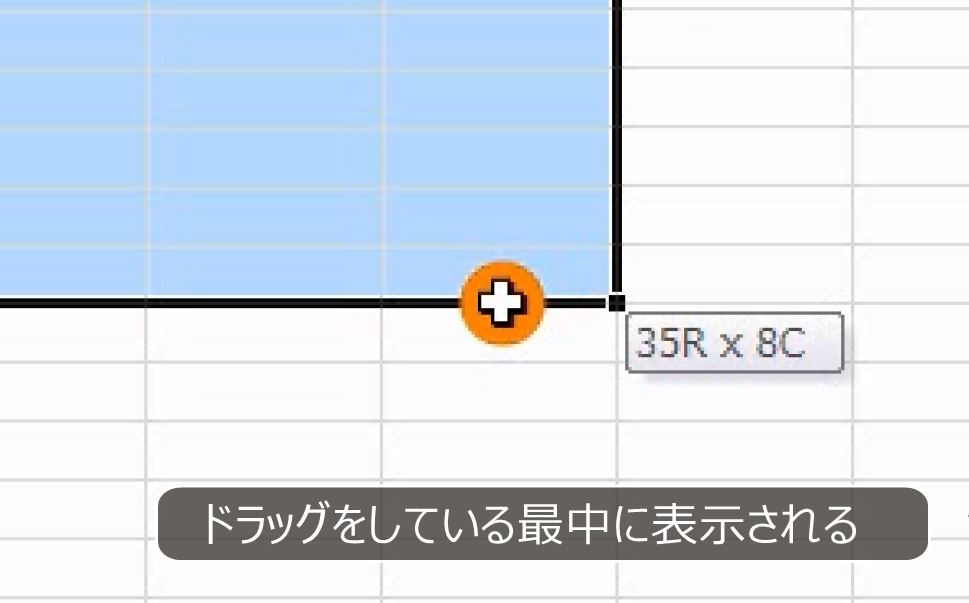
10行10列ということは10R10Cです。これで100個のセルが選択されたことになります。これを利用して、縦横のマス目の個数を数えることができます。
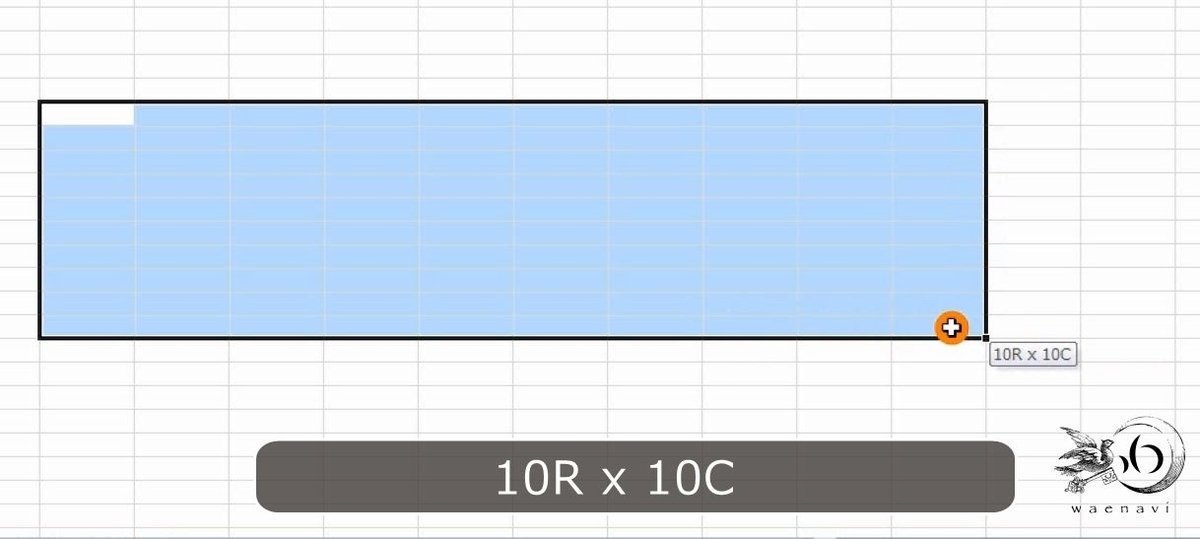
解説は以上です。
8.動画版はこちら(無料)
この記事は、わえなび実力養成講座「ファンダメンタルExcel」Program 1-1、1-2 のYoutube動画を書き起こして、加筆修正したものです。
- ファンダメンタルExcel 1-1 範囲選択のトレーニング1【わえなび】 (ファンダメンタルExcel Program1 範囲選択、文字入力とセルの扱い)
- ファンダメンタルExcel 1-2 範囲選択のトレーニング2【わえなび】 (ファンダメンタルExcel Program1 範囲選択、文字入力とセルの扱い)
- 連続しない複数セルの範囲選択と解除、セル範囲の表記方法
- データ入力の特訓、同じ文字の一括入力と削除のトレーニング
- 行列とセルの挿入と削除、幅の自動調整、非表示にした時の注意点
- ドラッグと右クリックによる移動とコピー、順序の入れ替えの練習問題
- オートフィルを利用した表の作成手順と入力練習
